Canon VB-C500D Manuel utilisateur
PDF
Скачать
Документ
CAMÉRA RÉSEAU Guide de démarrage Lisez attentivement le Guide de démarrage et le Guide d’utilisation. Prenez notamment connaissance des « Précautions de sécurité » avant d’utiliser la caméra réseau. Conservez ce guide dans un endroit facilement accessible pour pouvoir vous y référer ultérieurement. FRA Introduction Nous vous remercions d’avoir choisi la Caméra réseau Canon VB-C500VD/VB-C500D (ci-après appelée VB-C500VD/VB-C500D.) Ce Guide de démarrage explique comment configurer et installer la VB-C500VD/VB-C500D. Les procédures d’utilisation détaillées de la VB-C500VD/VB-C500D sont expliquées dans le Guide d’utilisation fourni sur le CD-ROM d’installation. Lisez attentivement ces guides avant d’utiliser la VB-C500VD/VB-C500D afin d’optimiser le fonctionnement de ce produit. Assurez-vous également de lire les « Précautions de sécurité » figurant dans ce guide. Pour obtenir des informations à jour sur ce produit (micrologiciel, suite logicielle, guides d’utilisation, environnement d’exploitation, etc.), rendez-vous sur notre site Web. Clause d’exclusion de responsabilité Conformément aux législations et règlementations en vigueur, Canon Inc. ni aucune de ses filiales ou succursales ne pourra en aucun cas être tenu pour responsable de toute perte financière survenant suite à la perte d’informations ou d’images enregistrées, et ce, quelle que soit la cause intrinsèque ou extrinsèque de cette perte. À l’EXCLUSION DES ÉLÉMENTS PRÉCISÉS DANS LA GARANTIE ACCOMPAGNANT L’APPAREIL ET SANS DÉROGER AUX DROITS DU CONSOMMATEUR, ET CONFORMÉMENT AUX LÉGISLATIONS ET RÈGLEMENTATIONS EN VIGUEUR : (1) NI CANON INC.NI AUCUNE DE SES FILIALES OU SUCCURSALES N’APPORTE DE GARANTIE, EXPRESSE OU IMPLICITE, CONCERNANT LE CONTENU DE CE GUIDE D’UTILISATION OU L’UTILISATION DE L’APPAREIL, Y COMPRIS, MAIS SANS S’Y LIMITER, LES GARANTIES DE NON-CONTREFAÇON ET (2) NI CANON INC. NI AUCUNE DE SES FILIALES OU SUCCURSALES NE POURRA ÊTRE TENU POUR RESPONSABLE DE TOUT DOMMAGE RÉSULTANT DE L’UTILISATION DE CE MATÉRIEL OU DE L’APPAREIL. Remarques sur la sécurité du réseau L’utilisateur est responsable de la sécurité du réseau de ce produit et son utilisation. Prenez les mesures appropriées en matière de sécurité du réseau et évitez de compromettre la sécurité. Conformément aux législations et règlementations en vigueur, ni Canon Inc. ni aucune de ses filiales ou succursales ne pourra être tenu pour responsable de tout dommage ou tout risque direct, accessoire ou indirect, de quelque nature que ce ce soit, résultant d’un incident relatif à la sécurité du réseau, tel qu’un accès non autorisé. <Recommandations relatives à la sécurité du réseau> Changez régulièrement le mot de passe de la caméra. Changez le numéro de port HTTP ou HTTPS de la caméra. Limitez l’accès à la caméra via des périphériques en réseau. ii Introduction Copyright Les vidéos, images et sons enregistrés avec la VB-C500VD/VB-C500D ne peuvent pas être utilisés ni publiés sans le consentement des détenteurs de droits d’auteur (le cas échéant), à moins qu’il ne s’agisse d’un usage privé autorisé par la loi sur le copyright en vigueur. Remarques 1. Tous droits réservés. 2. Le contenu de ce guide peut être modifié sans préavis. 3. Nous avons été particulièrement vigilants quant à l’exactitude de ce document. Toutefois, si vous avez des commentaires, contactez le centre de service à la clientèle indiqué au verso. 4. Canon ne saura être tenu responsable des résultats découlant de l’utilisation de ce produit, nonobstant les articles 2 et 3 ci-dessus. Remarques sur les droits au respect de la vie privée et à la protection de la personnalité inhérents à l’utilisation des fichiers vidéo/audio Lors de l’utilisation de la VB-C500VD/VB-C500D (pour un enregistrement audio ou vidéo), les utilisateurs doivent s’assurer qu’ils respectent la vie privée et qu’ils n’enfreignent aucun droit à la protection de la personnalité. Canon n’endossera aucune responsabilité à cet égard. Référence Veillez à obtenir l’agrément du bureau de gestion de l’immeuble avant d’installer une caméra, au cas où des installations ou des complexes architecturaux protégés par droits d’auteur apparaîtraient dans le champ. Avis juridique La législation ou la réglementation de certains pays ou états interdit de procéder à la surveillance à l’aide d’une caméra. Pensez à vous informer au sujet de la réglementation ou de la législation en vigueur dans le pays ou l’état dans lequel vous souhaitez utiliser la VB-C500VD/VB-C500D. iii Introduction Avis à propos de la marque Canon et le logo Canon sont des marques déposées de Canon Inc. Microsoft Windows et Microsoft Internet Explorer sont des marques de commerce ou des marques déposées de Microsoft Corporation aux États-Unis et dans d’autres pays. Windows est légalement reconnu comme étant le système d’exploitation Microsoft Windows. Les autres marques ou noms de produit mentionnés dans ce guide sont les marques de commerce ou les marques déposées de leurs sociétés respectives. Avertissement Pour réduire le risque d’incendie ou de choc électrique, n’exposez pas cet appareil à la pluie ou à l’humidité. Remarques à propos de l’utilisation de la suite logicielle RM-Lite (clause d’exclusion de responsabilité) Un dysfonctionnement, une panne de la RM-Lite ou d’autres facteurs peuvent provoquer des problèmes, tels qu’un défaut d’enregistrement ou la perte ou l’altération des données enregistrées. Canon ne saura en aucun cas être tenu responsable des pertes ou dommages subis par l’utilisateur suite à de tels problèmes. Remarques à propos du contrat de licence de la suite logicielle Consultez les fichiers suivants dans le sous-dossier BundledSoftware du dossier LICENSE du CD-ROM d’installation fourni afin d’obtenir des informations à propos du contrat de licence de la suite logicielle. Type de logiciel iv Nom de fichier VB Initial Setting Tool, VBAdmin Tools VBTools.txt Logiciel de gravure vidéo réseau RM-Lite RM-Lite.txt Introduction Union européenne (et Espace économique européen) uniquement. Ces symboles indiquent que ce produit ne doit pas être mis au rebut avec les ordures ménagères, comme le spécifient la Directive européenne DEEE (2002/96/EC), la Directive européenne relative à l’élimination des piles et des accumulateurs usagés (2006/66/EC) et les lois en vigueur dans votre pays, appliquant ces directives. Ce produit doit être confié à un point de collecte désigné, par exemple, chaque fois que vous achetez un produit similaire neuf, ou à un point de collecte agréé pour le recyclage équipements électriques ou électroniques (EEE) et des piles et accumulateurs. Le traitement inapproprié de ce type de déchet risque d’avoir des répercussions sur l’environnement et la santé humaine, du fait de la présence de substances potentiellement dangereuses généralement associées aux équipements électriques ou électroniques. Votre coopération envers la mise au rebut correcte de ce produit contribuera à l’utilisation efficace des ressources naturelles. Pour de plus amples informations sur le recyclage de ce produit, veuillez contacter vos services municipaux, votre éco-organisme ou les autorités locales. Vous pouvez également vous rendre sur le site www.canon-europe.com/environment. (Espace économique européen : Norvège, Islande et Liechtenstein) MPEG-4 NOTICE ABOUT THE MPEG-4 VISUAL STANDARD: THIS PRODUCT IS LICENSED UNDER THE MPEG-4 VISUAL PATENT PORTFOLIO LICENSE FOR THE PERSONAL AND NONCOMMERCIAL USE OF A CONSUMER TO (i) ENCODING VIDEO IN COMPLIANCE WITH THE MPEG-4 VISUAL STANDARD ("MPEG-4 VIDEO") AND/OR (ii) DECODING MPEG-4 VIDEO THAT WAS ENCODED BY A CONSUMER ENGAGED IN A PERSONAL AND NONCOMMERCIAL ACTIVITY. NO LICENSE IS GRANTED OR SHALL BE IMPLIED FOR ANY OTHER USE. ADDITIONAL INFORMATION INCLUDING THAT RELATING TO PROMOTIONAL, INTERNAL AND COMMERCIAL USES AND ADDITIONAL LICENSING MAY BE OBTAINED FROM MPEG LA, LLC. SEE HTTP://WWW.MPEGLA.COM. This product is licensed under AT&T patents for the MPEG-4 standard and may be used for encoding MPEG-4 compliant video and/or decoding MPEG-4 compliant video that was encoded only (1) for a personal and non-commercial purpose or (2) by a video provider licensed under the AT&T patents to provide MPEG-4 compliant video. No license is granted or implied for any other use for MPEG-4 standard. v Introduction Open Source Software Le produit (VB-C500VD/VB-C500D et la suite logicielle Visionneuse RM-Lite) contiennent des modules Open Source Software (logiciels libres). Voir le fichier OpenSourceSoftware.pdf figurant sur le CD-ROM d’installation fourni pour en savoir plus. Les modalités de licence de chaque module figurent également dans le dossier License du même CD-ROM d’installation. Logiciel sous licences GPL et LGPL Si vous souhaitez obtenir le code source en code GPL/LGPL, contactez un représentant commercial ou le revendeur auprès duquel vous avez acheté le produit. Contrôle des exportations Ce produit est soumis au contrôle des exportations. En conséquence, son exportation ou son transport international peut nécessiter une autorisation par des institutions gouvernementales. vi Introduction vii Table des matières Introduction ..............................................................................................ii Vérification des éléments fournis ............................................................ x Guides d’utilisation ............................................................................................ xi Présentation du document .....................................................................xii Symboles utilisés pour les précautions de sécurité ......................................... xii Précautions de sécurité ........................................................................ xiii Maintenance ................................................................................................... xvii Chapitre 1 Avant d’utiliser la caméra Fonctions de la caméra VB-C500VD/VB-C500D ................................. 1-2 Logiciel fourni ....................................................................................... 1-5 VB Initial Setting Tool ..................................................................................... 1-5 VBAdmin Tools ............................................................................................... 1-5 VB-C500 Viewer ............................................................................................. 1-6 Logiciel de gravure vidéo réseau RM-Lite ..................................................... 1-6 Environnement d’exploitation ............................................................. 1-11 VB Initial Setting Tool, VBAdmin Tools, VB-C500 Viewer ............................. 1-11 Logiciel de gravure vidéo réseau RM-Lite ................................................... 1-12 Remarques concernant l’environnement d’exploitation ..................... 1-13 Remarques relatives à l’utilisation lorsque la fonction [Pare-feu Windows] est activée ................................................................... 1-13 Remarques concernant l’utilisation avec Windows Server 2003/ Windows Server 2008 .................................................................................. 1-14 Remarques concernant l’utilisation avec Windows Server 2008 ................. 1-16 Remarques relatives à l’utilisation avec Windows Vista ou ultérieur ............ 1-18 Nom et fonction de chaque composant ....................................................... 1-19 Éléments en option ............................................................................ 1-22 Câble d’interface audio WA500-VB ............................................................. 1-22 Câble d’interface d’E/S WC500-VB .............................................................. 1-23 Câble d’interface d’alimentation WP500-VB ................................................ 1-23 Kit de montage encastré SR500-S-VB ......................................................... 1-24 Adaptateur CA PA-V17 ................................................................................ 1-24 RM-Lite Licence Viewer supplémentaire ..................................................... 1-24 Logiciel de gravure vidéo réseau RM-64/RM-25/RM-9 ................................ 1-25 viii Table des matières Chapitre 2 Configuration initiale et installation de la caméra Procédure de configuration .................................................................. 2-2 Étape 1 Installation des logiciels .......................................................... 2-4 Installation des logiciels nécessaires ............................................................. 2-4 Étape 2 Connexion de la caméra au réseau ........................................ 2-6 Connexion de la caméra au réseau et mise sous tension ............................. 2-6 Étape 3 Paramétrage initial de la caméra .......................................... 2-10 Paramétrage initial de la caméra ................................................................. 2-10 Vérification de la vidéo capturée par la caméra .......................................... 2-13 Étape 4 Installation de la caméra ....................................................... 2-15 Procédure d’installation pour le montage direct au plafond ou sur un mur ............................................................................. 2-16 Procédure d’installation pour montage encastré dans un plafond ou un mur ................................................................................... 2-27 Chapitre 3 Annexe Dimensions extérieures ....................................................................... 3-2 VB-C500VD .................................................................................................... 3-2 VB-C500VD/VB-C500D .................................................................................. 3-3 Kit de montage encastré SR500-S-VB (en option) ......................................... 3-3 Spécifications principales ..................................................................... 3-4 Bornes d’entrée/sortie .......................................................................... 3-6 Bornes d’E/S du périphérique externe ........................................................... 3-6 Bornes d’entrée/sortie audio .......................................................................... 3-8 ix Vérification des éléments fournis Ce produit est livré avec les éléments suivants. Si l’un des éléments est absent, contactez le magasin où vous avez acheté le produit. 1. VB-C500VD/VB-C500D 2. Fil de sécurité unité principale 3. Gabarit du support plafond 4. CD-ROM d’installation 5. Clé pour la vis de blocage du boîtier du dôme 6. Bouchons à vis (VB-C500VD uniquement) (VB-C500VD uniquement) 7. Guide de démarrage (le présent document) 8. Carte de garantie (varie selon la région) Contenu du CD-ROM d’installation DOC : ce dossier contient les guides d’utilisation et les notes autres que le présent document* APPLICATIONS : ce dossier contient les deux programmes d’installation de la suite logicielle (indiqués ci-dessous)* : programme d’installation de VB Initial Setting Tool et de VBAdmin Tools* : programme d’installation de Logiciel de gravure vidéo réseau RM-Lite* VBToolsInstall.exe RMLiteInstall.exe LICENSE BundledSoftware OpenSourceSoftware SOUND : ce dossier contient diverses informations de licence : ce dossier contient les dispositions de la licence du logiciel intégré VB-C500VD/VB-C500D* : ce dossier contient les dispositions de la licence de la suite logicielle* : ce dossier contient des fichiers audio * Consultez notre site Web pour obtenir les dernières versions de la suite logicielle et des guides d’utilisation. x Vérification des éléments fournis Guides d’utilisation Le VB-C500VD/VB-C500D est livré avec le Guide de démarrage (le présent document) et le Guide d’utilisation inclus dans le CD-ROM d’installation. Guide de démarrage (le présent document) Ce document décrit les précautions de sécurité à respecter lors de l’utilisation du VB-C500VD/VB-C500D, les types de suite logicielle, l’environnement d’exploitation, la procédure d’installation, la configuration initiale de la caméra, etc. Guide d’utilisation (VBC500OG_F.pdf) Ce document décrit la procédure de configuration de base du VB-C500VD/VB-C500D, l’utilisation de VBAdmin Tools et de Visionneuse VB-C500, les opérations de dépannage, etc. Le Guide d’utilisation se trouve sur le CD-ROM d’installation. Les références au Guide d’utilisation sont données de la manière suivante. Exemple : « Menu des paramètres » dans le Guide d’utilisation Une version simplifiée du logiciel d’enregistrement RM-Lite ( P. 1-6) est disponible sur le CD-ROM d’installation. Les guides d’utilisation suivants sont disponibles pour RM-Lite. Manuel de l’administrateur (RM10AM_F.pdf) Ce document décrit les éléments à noter pendant l’utilisation RM-Lite, l’environnement d’exploitation, la configuration du système, la méthode d’installation et la méthode de configuration, ainsu que d’autres détails sur l’utilisation du logiciel. Veillez à lire ce document. Guide d'utilisation de la visionneuse (RM10VOG_F.pdf) Ce document décrit le fonctionnement de base de la visionneuse RM-Lite. Pour connaître le fonctionnement détaillé de la visionneuse, consultez le Manuel de l’administrateur. xi Présentation du document Les écrans utilisés dans Guide de démarrage et Guide d’utilisation proviennent principalement de Windows Vista et Windows 7. Les mêmes écrans s’appliquent pour d’autres systèmes d’exploitation, sauf lorsque c’est spécifié. Symboles utilisés pour les précautions de sécurité Dans ce document, les symboles suivants sont utilisés pour indiquer des remarques importantes que l’utilisateur doit prendre en compte afin d’utiliser le produit en toute sécurité. Veillez à suivre ces remarques. Symbole Signification Le non-respect d’une instruction repérée par ce symbole Avertissement peut causer des blessures graves ou mortelles. Veillez à observer cette précaution pour utiliser le produit en toute sécurité. Le non-respect d’une instruction repérée par ce symbole Attention peut causer des blessures. Veillez à observer cette précaution pour utiliser le produit en toute sécurité. Le non-respect d’une instruction repérée par ce symbole Remarque peut endommager le matériel. Veillez à respecter ces précautions. Remarque Ce symbole indique une autre action ou un autre élément requérant votre attention. Des informations complémentaires ou une référence Conseil au fonctionnement sont données. Il est recommandé de lire ces remarques. xii Précautions de sécurité Les éléments à respecter lors de l’utilisation de VB-C500VD/VB-C500D sont présentés ci-dessous. Le non-respect de ces précautions de sécurité peut entraîner des blessures graves ou mortelles et/ou endommager le matériel. Lisez attentivement les informations suivantes et respectez scrupuleusement les instructions. Avertissements importants ATTENTION POUR RÉDUIRE LE RISQUE DE CHOC ÉLECTRIQUE, NE RETIREZ NI LE COUVERCLE, NI LA PLAQUE ARRIÈRE. L’ÉQUIPEMENT NE CONTIENT AUCUNE PIÈCE RÉPARABLE PAR L’UTILISATEUR. EN CAS DE PANNE, CONTACTEZ UN RÉPARATEUR QUALIFIÉ. L’adaptateur CA peut être connecté au VB-C500VD/VB-C500D depuis une prise de courant CA classique. Reportez-vous au manuel d’instructions pour vérifier la compatibilité de votre VB-C500VD/VB-C500D avec cet adaptateur. • La prise de courant doit être installée à proximité de l’équipement et facile d’accès. • Débranchez l’équipement de la prise murale avant toute opération de nettoyage ou de maintenance. Règlement canadien sur le brouillage radioélectrique Cet appareil numérique de la classe B est conforme à la norme NMB-003 du Canada. xiii Précautions de sécurité Précautions d’installation Avertissement N’installez pas ce produit dans les endroits suivants : • À la lumière directe du soleil, à proximité d’une source de chaleur ou dans un lieu soumis à des températures élevées • À proximité d’une flamme ou de solvants inflammables (alcool, diluant, etc.) • À l’humidité ou à la poussière • Dans un lieu où se dégage de la vapeur ou du noir de fumée • À un endroit soumis à un vent en provenance de la mer • Dans un espace confiné Cela pourrait provoquer un incendie ou un choc électrique. Remarque Pour l’installation ou l’inspection du VB-C500VD/VB-C500D, contactez le magasin où vous avez acheté le produit. • Câblez précautionneusement l’alimentation, le réseau et les autres câbles du VB-C500VD/VB-C500D en respectant les réglementations applicables telles que, par exemple, les normes techniques relatives aux installations électriques. • Lorsque vous installez le VB-C500VD/VB-C500D, choisissez une surface au plafond capable de supporter le poids total de la caméra et de toutes les options utilisées (kit de montage encastré), utilisez des renforts appropriés et accrochez le fil de sécurité fourni, si nécessaire. • Pour prévenir tout dommage du matériel et toute blessure causés par la chute d’éléments, vérifiez régulièrement que les vis et les supports ne sont ni desserrés, ni rouillés. • N’installez pas le VB-C500VD/VB-C500D à un endroit soumis à de fortes vibrations. • N’installez pas le VB-C500VD/VB-C500D sur une surface irrégulière, inclinée ou instable. • (VB-C500VD) N’installez pas la caméra réseau à un endroit dont la solidité et la résistance aux vibrations sont insuffisantes. Faute de quoi, la fonction de résistance au vandalisme ne sera guère utile. Cela peut entraîner un dysfonctionnement de la caméra. xiv Précautions de sécurité Précautions d’utilisation Avertissement • En cas de fumée, de bruit anormal, de chaleur ou d’odeur suspecte, ou de toute autre anomalie, cessez immédiatement d’utiliser la caméra et contactez votre revendeur Canon le plus proche. La poursuite de l’utilisation du produit peut provoquer un incendie ou un choc électrique. • Ne désassemblez pas et ne modifiez pas la caméra. • N’introduisez pas d’eau ou autre liquide dans la caméra et veillez à ce qu’aucune éclaboussure n’entre en contact avec la caméra. • N’introduisez pas de corps étrangers dans la caméra. • N’utilisez pas de vaporisateur de gaz inflammables à proximité de la caméra. • Lorsque la caméra est inutilisée pendant une période prolongée, débranchez le câble du réseau local, l’alimentation externe et le connecteur d’alimentation de l’adaptateur CA (en option) de la caméra. Cela pourrait provoquer un incendie ou un choc électrique. Remarque • N’utilisez pas cette caméra pour des appareils médicaux ou d’autres systèmes ayant une incidence sur la santé. En fonction du PC et de l’environnement réseau, la transmission des images peut présenter un retard ou des images peuvent être manquantes. De ce fait, un haut niveau de fiabilité de la transmission des images ne peut être garanti. Canon ne peut être tenu responsable des éventuels accidents ou dommages résultant de l’utilisation du VB-C500VD/VB-C500D dans les machines ou systèmes susmentionnés. • Ne dirigez pas la caméra vers le soleil, une lampe halogène ou toute autre source à forte luminosité. • N’appliquez pas de fortes contraintes ou vibrations au VB-C500VD/VB-C500D. Cela peut entraîner un dysfonctionnement de la caméra. L’installation doit être réalisée par un technicien qualifié et respecter tous les codes locaux applicables. xv Précautions de sécurité Remarques sur l’utilisation de la détection de mouvement, du flux d’enregistrement et de la suite logicielle d’enregistrement RM-Lite Remarque • N’utilisez pas la détection de mouvement, le flux d’enregistrement ou le logiciel d’enregistrement RM-Lite à des fins de surveillance lorsqu’un haut niveau de fiabilité est requis en permanence. Il s’agit de fonctions d’aide à la surveillance. Elles ne garantissent aucunement un niveau de précision élevé de la surveillance étant donné que dans certaines conditions leur fonctionnement peut être moins précis que prévu. Canon ne peut être tenu responsable des éventuels accidents ou dommages résultant de l’utilisation de ces fonctions. Précautions d’utilisation de l’adaptateur CA PA-V17 en option Avertissement • N’utilisez pas d’adaptateur ou de câble CA autre que ceux conçus spécifiquement pour la caméra. • Ne posez pas d’objets lourds sur le câble d’alimentation. • Ne tirez, ne tordez, n’éraflez ni ne modifiez le câble d’alimentation. • Ne recouvrez pas l’adaptateur CA (en option) avec un tissu ou une couverture en coton épaisse. Cela pourrait provoquer un incendie ou un choc électrique. Lisez le guide d’utilisation du PA-V17 avant d’utiliser la caméra. Remarques sur le nettoyage Avertissement • N’utilisez pas d’alcool, de diluant, de benzine ou autre solvant inflammable. Cela pourrait provoquer un incendie ou un choc électrique. xvi Précautions de sécurité Maintenance Éteignez la caméra avant de la nettoyer ( P. 2-7). Nettoyage de l’extérieur 1. Humidifiez un chiffon doux avec de l’eau ou un détergent neutre dilué, puis essuyez délicatement les surfaces sales. 2. Essuyez ensuite avec un chiffon sec. Nettoyage de la lentille Utilisez un nettoyant pour lentille quelconque disponible dans le commerce pour débarrasser la surface de la lentille de toute salissure. La présence d’éraflures sur la surface de la lentille peut nuire à la qualité des images. Maintenance du boîtier du dôme La présence de salissures sur le dôme nuit à la qualité des images, c’est pourquoi vous devez le nettoyer régulièrement. 1. Retirez le boîtier du dôme en suivant les instructions présentées à la section « Procédure d’installation pour le montage direct au plafond ou sur un mur » ( P. 2-16), « Chapitre 2 Configuration initiale et installation de la caméra ». 2. Humidifiez un chiffon doux avec de l’eau ou un détergent neutre dilué, puis essuyez délicatement les surfaces sales. 3. Essuyez ensuite avec un chiffon sec. 4. Une fois le nettoyage terminé, réinstallez le boîtier du dôme. Pour prévenir tout dégât matériel et toute blessure suite à la chute d’éléments, vérifiez régulièrement que les vis et les supports ne sont ni desserrés, ni rouillés. Pour effectuer les contrôles, contactez le revendeur auprès duquel vous avez acheté le produit. Maintenance du kit de montage encastré (en option) Pour prévenir tout dégât matériel et toute blessure suite à la chute d’éléments, vérifiez régulièrement que les vis et les supports ne sont ni desserrés, ni rouillés. Pour effectuer les contrôles, contactez le revendeur auprès duquel vous avez acheté le produit. xvii Précautions de sécurité xviii Avant d’utiliser la caméra La section suivante décrit les fonctions de cette caméra, le logiciel fourni, les environnements d’exploitation, ainsi que le nom et la fonction de chaque composant. Fonctions de la caméra VB-C500VD/VB-C500D La VB-C500VD/VB-C500D est une caméra réseau compacte à installer en intérieur et dotée de fonctions de serveur, en plus de ses fonctions vidéo. Matériaux et mécanismes résistants aux chocs (VB-C500VD)* La VB-C500VD est constituée d’un alliage d’aluminium et recouverte d’un plastique de polycarbonate de 3,5 mm d’épaisseur. En outre, la VB-C500VD renferme un mécanisme permettant d’absorber les chocs en cas d’impact. Les vis spéciales qui fixent le logement du dôme sur la VB-C500VD ne sont pas faciles à retirer, il est donc difficile d’altérer le fonctionnement de la VB-C500VD. * Les fonctions décrites ci-dessus ne garantissent en rien que le produit ne soit détérioré lors d’un choc, ni qu’il soit impossible d’en altérer le fonctionnement. Lentille grand angle à foyer progressif Équipée d’une lentille à foyer progressif grand angle de 82°, d’un zoom F1.1 et optique 2,4x (numérique 4x), la VB-C500VD/VB-C500D assure ses fonctions de vidéosurveillance dans des applications très diverses, notamment boutiques et bureaux, mais aussi dans des espaces plus restreints, devant des cages d’ascenseur ou des distributeurs automatiques de billets, par exemple. Conception compacte adaptée à divers environnements Cette caméra dôme de 95 mm (diamètre du dôme) est très discrète et peut être installée dans des lieux où l’apparence joue un rôle essentiel, notamment des copropriétés ou des boutiques d’hôtel. Il est possible de la poser directement sur un plafond ou un mur ou de l’y encastrer. Capture d’image en couleur à 0,2 lux Grâce à ses qualités graphiques élevées, la caméra permet d’enregistrer des images couleur avec un éclairage minimal du sujet de 0,2 lux tout en maintenant un niveau de bruit faible et une répétabilité élevée des couleurs (lorsque la fonction de contrôle intelligent des ombres au 1/30e de seconde est activée). Mode nuit numérique pour passer automatiquement à l’enregistrement en faible éclairage Lorsque l’éclairage est faible, en nocturne par exemple, l’enregistrement passe automatiquement en monochrome et la technologie exclusive de Canon entre en action pour réduire le bruit et accroître la qualité d’image, et ainsi augmenter la sensibilité numérique. En mode nuit numérique, l’enregistrement devient possible avec un éclairage minimal du sujet à 0,1 lux (lorsque la fonction de contrôle intelligent des ombres au 1/30e de seconde est activée). 1-2 Fonctions de la caméra VB-C500VD/VB-C500D Contrôle intelligent des ombres Lorsque l’arrière-plan est lumineux et qu’il est difficile de discerner le sujet, vous pouvez modifier le contraste des zones sombres afin de rendre le sujet plus visible. Contrairement à la correction de contre-jour, la radiation de l’arrière-plan peut ainsi être empêchée, car les intégré dans la caméra, ce qui permet de limiter les pertes en termes de qualité d’image et de réduire la charge système par rapport à un contrôle des ombres conventionnel ( « Réglage du contrôle intelligent des ombres » dans le Guide d’utilisation). PoE La VB-C500VD/VB-C500D prend en charge la technologie PoE* (Power over Ethernet) qui assure simultanément la transmission de données audio/vidéo et l’alimentation électrique par simple branchement d’un concentrateur PoE et d’un câble de réseau local ( P. 2-6). Si vous connectez un concentrateur PoE, plus besoin d’adaptateur secteur pour la caméra ni de branchement supplémentaire. * PoE, qui signifie Power over Ethernet (alimentation par Ethernet), est une technologie conforme à la norme IEEE 802.3af de l’IEEE (Institute of Electrical and Electronic Engineers). Visionneuse VB-C500 sans installation Cette caméra est associée à une Visionneuse VB-C500 intégrée qui permet de lire les données depuis un navigateur. Par conséquent, aucune installation d’application informatique n’est nécessaire. En outre, trois niveaux d’autorisation d’accès peuvent être définis pour les utilisateurs : [Administrateur], [Utilisateur autorisé] et [Utilisateur invité]. « DIGIC NET », le processeur vidéo en réseau de Canon La caméra est équipée d’un processeur DIGIC NET offrant des performances élevées de distribution réseau et un éventail de fonctions intelligentes qui garantissent la qualité d’image et une vitesse de communication accrue, notamment la distribution simultanée de formats JPEG et MPEG-4. Distribution simultanée en JPEG et MPEG-4 La compression vidéo utilise JPEG/MPEG-4 pour atteindre une qualité d’image élevée/une fréquence jusqu’à 30 images par seconde*1 en mode VGA (640x480). Une même image peut être visionnée simultanément par 30 clients*2 maximum. *1 Notez que le nombre d’images par seconde peut diminuer en fonction des performances du PC utilisé pour la consultation, du nombre de clients connectés simultanément, de la charge du réseau, etc. *2 En MPEG-4, il est possible de connecter jusqu’à 10 clients simultanément. Multi-diffusion Au format JPEG, l’image peut être distribuée simultanément en trois tailles (640x480, 320x240, 160x120). 1-3 Avant d’utiliser la caméra zones lumineuses ne sont pas contrôlées. Ces processus sont mis en œuvre par un matériel 1 Fonctions de la caméra VB-C500VD/VB-C500D Qualité vidéo élevée des sujets en mouvement La VB-C500VD/VB-C500D fait appel à un capteur CCD d’analyse progressive pour que les sujets en mouvement soient enregistrés en qualité vidéo supérieure et sans bruit dans l’image. Modes de mesure adaptés aux conditions de prise de vue L’enregistrement de l’image peut être réalisé dans l’un des trois modes de mesure* proposés, Mesure pondérée centrale, Moyenne et Spot, selon les conditions de prise de vue de la caméra ( « Réglage de l’exposition » dans le Guide d’utilisation). * La luminosité (ou quantité de lumière) du sujet est mesurée afin d’ajuster l’exposition. Fonction de téléchargement d’images et notification d’événement par e-mail ou avertissement audio Les événements générés par la fonction de détection de mouvements ou par un périphérique externe peuvent déclencher le téléchargement des images stockées temporairement dans la caméra vers un emplacement défini via FTP/HTTP/SMTP (e-mail) ou envoyer une notification via HTTP/SMTP (e-mail). Il est également possible d’enregistrer des fichiers audio dans une caméra équipée de haut-parleurs pour lire un message ou une sonnerie d’avertissement lorsqu’un événement se produit. Communication audio bidirectionnelle (duplex intégral) Vous pouvez connecter*1 un microphone ou un haut-parleur avec amplificateur à la caméra pour transmettre ou recevoir des données audio (duplex intégral) via la visionneuse*2. Choisissez le mode d’entrée audio voulu en sélectionnant Entrée ligne ou Entrée microphone sur la page des paramètres ( P. 3-8). *1 Microphones et amplificateurs sont vendus séparément. *2 La Visionneuse RM-Lite est la seule visionneuse qui prend en charge la communication audio bidirectionnelle. La Visionneuse VB-C500 prend en charge uniquement la réception audio. Vidéosurveillance à petite échelle avec le logiciel d’enregistrement simplifié RM-Lite Ce produit est accompagné d’une version simplifiée RM-Lite du logiciel en option Logiciel de gravure vidéo réseau RM-64/RM-25/RM-9 ( P. 1-6). Le flux vidéo capté par quatre caméras maximum est enregistré ou affiché en temps réel, pour permettre une vidéosurveillance à petite échelle. 1-4 Logiciel fourni Le modèle VB-C500VD/VB-C500D est fourni avec le logiciel indiqué ci-après. Pour obtenir des informations à jour sur ce produit (micrologiciel, suite logicielle, guides d’utilisation, environnements d’exploitation, etc.), rendez-vous sur notre site Web. 1 Avant d’utiliser la caméra VB Initial Setting Tool ( P. 2-10) Définit la configuration initiale de la caméra VB-C500VD/VB-C500D. Ce logiciel s’installe à partir du CD-ROM d’installation ( P. 2-4). Les utilisateurs autres que l’administrateur n’ont pas besoin d’installer cet utilitaire. VBAdmin Tools ( « Présentation de VBAdmin Tools » dans le Guide d’utilisation) VBAdmin Tools permet de configurer la détection de mouvement via l’interface graphique et d’afficher les journaux enregistrés par la caméra. Ce logiciel s’installe à partir du CD-ROM d’installation ( P. 2-4). Les utilisateurs autres que l’administrateur n’ont pas besoin d’installer cet utilitaire. Remarque Pour utiliser la caméra avec VBAdmin Tools pour le modèle VB-C60, VB-C300 ou VB-C50 series, installez tout d’abord VBAdmin Tools pour le VB-C50 series, installez ensuite VB-C300, puis VB-C60, et enfin le logiciel VBAdmin Tools fourni avec la caméra. 1-5 Logiciel fourni Conseil VB Initial Setting Tool peut être utilisé indifféremment avec les modèles VB-C60, VB-C300 et VB-C50 series. VB-C500 Viewer ( « Présentation de la Visionneuse VB-C500 » dans le Guide d’utilisation) La visionneuse VB-C500VD/VB-C500D permet de contrôler la caméra et d’afficher les vidéos enregistrées avec celle-ci. La page des paramètres de la caméra VB-C500VD/VB-C500D permet de définir les paramètres des divers statuts d’utilisateur, à savoir [Administrateur], [Utilisateur autorisé] et [Utilisateur invité], et d’appliquer des restrictions aux privilèges dont dispose un [Utilisateur autorisé] ou un [Utilisateur invité]. La VB-C500 Viewer est intégrée dans la caméra et ne requiert aucune installation préalable ( P. 2-4). Seul le format JPEG peut être affiché. Pour visionner des vidéos MPEG-4, installez la Visionneuse RM-Lite ( P. 1-7). Logiciel de gravure vidéo réseau RM-Lite ( Manuel de l’administrateur) RM-Lite, version simplifiée du logiciel « Logiciel de gravure vidéo réseau RM-64/RM-25/RM-9 » ( P. 1-25) en option, est inclus dans le package. RM-Lite comprend les deux programmes suivants : 1-6 Logiciel fourni Configuration logicielle de RM-Lite Type Description générale Inscription de quatre caméras maximum pour RM-Lite l’enregistrement vidéo. Avant d’utiliser la caméra Serveur de stockage 1 Licence 1 licence Lecture des vidéos enregistrées sur le serveur de Visionneuse RM-Lite stockage ou visionnage en temps réel (JPEG/MPEG-4) du flux vidéo capté par la caméra. Inscription de quatre 1 licence caméras maximum dans la visionneuse. Le Serveur de stockage RM-Lite et la Visionneuse RM-Lite peuvent également être installés et exécutés sur le même PC. Exemple de configuration pour une installation sur le même PC Configuration du serveur RM-Lite RM-Lite Viewer Avec RM-Lite, les caméras suivantes peuvent être inscrites et utilisées. Caméras prises en charge VB-M40, VB-M600VE, VB-M600D, VB-M700F, VB-C500VD/VB-C500D, VB-C60, VB-C300, VB-C50i/VB-C50iR, VB-C50FSi, VB-C50Fi Remarque Pour ajouter une Visionneuse RM-Lite, vous devez acheter une RM-Lite Licence Viewer supplémentaire en option. 1-7 Logiciel fourni Principales limites fonctionnelles de RM-Lite et RM-64/RM-25/ RM-9 Caractéristiques RM-Lite RM-64/RM-25/RM-9 Connexion Nombre maximal de à la caméras caméra 4 64/25/9 Serveur de stockage Formats d’enregistrement JPEG uniquement JPEG, MPEG-4, H.264 Nombre maximal d’images enregistrées par seconde 5 ips 30 ips*1 Planning d’enregistrement Enregistrement de planning hebdomadaire Enregistrement de planning hebdomadaire Enregistrement de planning de jour spécial Mode d’enregistrement Enregistrement continu Enregistrement manuel Enregistrement continu Enregistrement par capteur Enregistrement par détection de mouvement Enregistrement par fonction intelligente Enregistrement par détection audio Enregistrement manuel Période de stockage maximum 12 semaines 99 semaines Nombre de fenêtres vidéo simultanées Un nombre inférieur ou égal à 8 est recommandé. Inférieur ou égal à 32 par disposition Fonction de séquence de Non Oui Visionneuse disposition*2 *1 Les limites opérationnelles s’appliquent en fonction du nombre de caméras, les performances du serveur de stockage, la capacité de disque dur et la charge réseau. *2 La fonction de séquence de disposition est une fonction permettant de modifier les dispositions de la visionneuse à intervalles spécifiés. Vous ne pouvez pas vous connecter à Serveur de stockage RM-Lite à partir de Visionneuse RM-64/RM-25/RM-9 1-8 Logiciel fourni Remarque Pour plus d’informations sur les méthodes d’utilisation et les limites de fonctionnement 1 de RM-Lite, consultez le Manuel de l’administrateur. Avant d’utiliser la caméra Comparatif de deux visionneuses La VB-C500VD/VB-C500D comprend deux visionneuses dont les principales différences sont indiquées ci-après. Type de visionneuse Affichage vidéo en direct VB-C500 Viewer JPEG Visionneuse RM-Lite JPEG/MPEG-4 Audio Réception audio depuis VB-C500VD/VB-C500D (communication unidirectionnelle) Transmission/réception audio (communication bidirectionnelle) Visionneuse VB-C500 : réception audio (communication unidirectionnelle) VB-C500 Viewer VB-C500VD/VB-C500D Micro (vendu séparément) JPEG Réseau Audio Haut-parleur Vous pouvez écouter le flux audio enregistré avec le microphone connecté à la VB-C500VD/VB-C500D avec les haut-parleurs de la visionneuse. 1-9 Logiciel fourni Visionneuse RM-Lite : transmission/réception audio (communication bidirectionnelle) VB-C500VD/VB-C500D Micro (vendu séparément) JPEG/MPEG-4 Réseau Haut-parleur (vendu séparément) Audio RM-Lite Viewer Micro Haut-parleur La VB-C500VD/VB-C500D et la visionneuse peuvent transmettre et recevoir du son. Conseil PC, haut-parleurs et microphones sont vendus séparément. 1-10 Environnement d’exploitation Pour obtenir des informations à jour sur ce produit (micrologiciel, suite logicielle, guides d’utilisation, environnement d’exploitation, etc.), rendez-vous sur notre site Web. VB Initial Setting Tool, VBAdmin Tools, VB-C500 Viewer Navigateur web Affichage de la visionneuse Audio Avant d’utiliser la caméra Système d’exploitation Windows XP Home Edition/Professional SP3 32 bits Windows Server 2003 Standard SP2 32 bits Windows Server 2003 R2 Standard SP2 32 bits Windows Vista Ultimate/Business/Enterprise/Home Premium SP1 32/64 bits Windows Vista Ultimate/Business/Enterprise/Home Premium SP2 32/64 bits Windows 7 Ultimate/Professional/Enterprise/Home Premium 32/64 bits Windows 7 Ultimate/Professional/Enterprise/Home Premium SP1 32/64 bits Windows Server 2008 Standard SP1 32/64 bits Windows Server 2008 Standard SP2 32/64 bits Windows Server 2008 R2 Standard 64 bits Windows Server 2008 R2 Standard SP1 64 bits Internet Explorer 6.0/7.0/8.0/9.0 32 bits* * Les JavaScript et cookies doivent être activés. 1024 x 768 ou plus* * 1 Effectuez le réglage ppp sur 96 ppp (standard) ou 120 ppp (étendu à 120%). Si vous exploitez la fonction audio de la caméra, une fonction de prise en charge audio est requise sur l’ordinateur. 1-11 Environnement d’exploitation Logiciel de gravure vidéo réseau RM-Lite Intel XEON 3060 2,4 GHz, Intel Core 2 Duo 2,4 GHz ou supérieur, ou un processeur Intel de classe équivalente répondant aux conditions suivantes. Processeur Horloge : 2,4 GHz ou supérieur Cache L2 : 4 Mo ou supérieur Nombre de tores : 2 ou plus Windows Server 2003 R2 Standard SP2 32 bits Système d’exploitation Windows Vista Ultimate/Business/Enterprise/Home Premium SP2 32/64 bits Windows 7 Ultimate/Professional/Enterprise/Home Premium SP1 32/64 bits Windows Server 2008 Standard SP2 32/64 bits Windows Server 2008 R2 Standard SP1 64 bits Mémoire vive 2 Go ou plus 200 Mo d’espace disque sont requis pour l’installation (500 Mo Disque dur supplémentaires sont requis si .NET Framework 3.5 SP1 n’est pas installé) Le lecteur de disque dur pour les données enregistrées doit avoir une capacité de 1 Go ou plus. Affichage de la visionneuse Résolution de 1280 x 1024 ou supérieure Couleurs de 16 bits ou plus Pour exploiter la fonction audio de la caméra ou activer les alertes audio pour Audio la notification d’événements lorsque la visionneuse est active, une fonction de prise en charge audio est requise sur l’ordinateur. Conseil Le logiciel en option RM-64/RM-25/RM-9 n’est pas compatible avec Windows Vista Home Premium et Windows 7 Home Premium. 1-12 Remarques concernant l’environnement d’exploitation Remarques relatives à l’utilisation lorsque la fonction [Pare-feu Windows] est activée 1 Avant d’utiliser la caméra Il se peut que la boîte de dialogue [Alerte de sécurité Windows] apparaisse au démarrage de [VB Initial Setting Tool]. Si la boîte de dialogue [Alerte de sécurité Windows] apparaît, cliquez sur [Débloquer]. Après avoir cliqué sur ce bouton, l’alerte ne réapparaîtra plus. Si la boîte de dialogue [Alerte de sécurité Windows] ne s’affiche pas, il est possible que la fonction de notification du Pare-feu Windows soit désactivée. Suivez la procédure ci-après pour indiquer [VB Initial Setting Tool] comme exception dans le Pare-feu Windows. 1. Ouvrez le [Panneau de configuration], puis sélectionnez [Pare-feu Windows]. Si vous utilisez Windows Vista/Server 2008, cliquez également sur [Autoriser un programme via le Pare-feu Windows]. 2. Cliquez sur l’onglet [Exceptions], puis sur [Ajouter un programme...]. 1-13 Remarques concernant l’environnement d’exploitation 3. La boîte de dialogue [Ajouter un programme] apparaît. Cliquez sur [VB Initial Setting Tool], puis sur [OK]. Remarques concernant l’utilisation avec Windows Server 2003/Windows Server 2008 Inscription de la page d’accueil de la caméra en tant que Site de confiance Sous Windows Server 2003 et Windows Server 2008, le paramètre par défaut du niveau de sécurité pour les sites Internet et intranet dans Internet Explorer est [Élevé]. Par conséquent, lorsque vous accédez à la page d’accueil de la caméra, à la Visionneuse VB-C500 ou à toute autre page de configuration, la boîte de dialogue de blocage de contenu apparaît et la page ne s’affiche pas correctement. Pour afficher ces pages de manière satisfaisante, inscrivez-les dans la liste des sites de confiance. 1. Si vous accédez à la page d’accueil de la caméra via Internet Explorer, la boîte de dialogue indiquée ci-dessous s’affiche. Cliquez sur [Ajouter]. 1-14 Remarques concernant l’environnement d’exploitation 2. La boîte de dialogue [Sites de confiance] apparaît. Désactivez la case à cocher [Exiger la vérification du serveur (https) pour tous les sites de cette zone], le cas échéant. 1 Avant d’utiliser la caméra 3. Entrez l’adresse IP de la VB-C500VD/VB-C500D dans [Ajouter ce site Web à la zone], puis cliquez sur [Ajouter]. Pour obtenir des informations sur l’inscription des sites de confiance, cliquez sur [En savoir plus sur la Configuration de sécurité renforcée d’Internet Explorer] dans la boîte de dialogue illustrée à l’étape 1 et consultez la synthèse fournie. Notez que si la boîte de dialogue de blocage de contenu ne s’affiche pas, le fonctionnement des pages de configuration et de la Visionneuse VB-C500 peut tout de même être limité par les paramètres de sécurité, selon lesquels JavaScript est parfois désactivé par défaut. Lorsque la page d’accueil de la caméra est inscrite dans les sites de confiance, JavaScript est activé automatiquement. Si la boîte de dialogue de blocage de contenu ne s’affiche pas, vous pouvez suivre la procédure ci-dessous pour afficher la boîte de dialogue [Sites de confiance]. 1. Cliquez sur [Outils] dans la fenêtre d’Internet Explorer, sélectionnez [Options Internet], la boîte de dialogue [Options Internet] apparaît. 2. Cliquez sur l’onglet [Sécurité]. 1-15 Remarques concernant l’environnement d’exploitation 3. Cliquez sur [Sites de confiance], puis sur [Sites]. La boîte de dialogue [Sites de confiance] apparaît. Le processus d’inscription de la page d’accueil de la caméra en tant que site de confiance est à présent terminé. Remarques concernant l’utilisation avec Windows Server 2008 Activation de la fonction audio Sous Windows Server 2008, la fonction audio est désactivée par défaut. Pour recevoir des sons sur la Visionneuse VB-C500, activez la fonction audio en suivant la procédure ci-dessous. 1. Ouvrez le [Panneau de configuration] et cliquez sur [Matériel et audio]. 1-16 Remarques concernant l’environnement d’exploitation Conseil Si le [Panneau de configuration] est affiché en mode classique, double cliquez sur [Audio]. 1 Avant d’utiliser la caméra 2. Cliquez sur [Audio]. 3. Le message [Service Audio non exécuté] apparaît. Cliquez sur [Oui]. 4. La boîte de dialogue [Audio] apparaît. Cliquez sur l’onglet [Lecture] afin de confirmer qu’un périphérique audio a été installé (si aucun périphérique audio n’est installé, consultez le manuel de votre ordinateur). 1-17 Remarques concernant l’environnement d’exploitation Remarques relatives à l’utilisation avec Windows Vista ou ultérieur Les restrictions suivantes s’appliquent lorsque VB-C500VD/VB-C500D est utilisé avec les systèmes d’exploitation Windows Vista ou ultérieurs. Dossier de stockage vidéo N’indiquez pas le dossier Windows ni le dossier Programmes sur le disque système pour stocker les instantanés et les fichiers vidéo spécifiés. Images et vidéos ne peuvent pas être enregistrées dans ces dossiers. Fonction de Cliché instantané L’utilisation de la fonction de cliché instantané est exclue. Si un fichier de configuration de RM-Lite est supprimé accidentellement, par exemple, ce fichier ne pourra pas être restauré à l’aide de cette fonction. 1-18 Remarques concernant l’environnement d’exploitation Nom et fonction de chaque composant 1 VB-C500VD VB-C500D (1) (1) (9) (3) (2) (2) (4) (5) (4) (5) (6) (6) (3) (7) (8) (7) (8) (9) (1) Logement du dôme (5) Bouton de réglage du zoom (2) Cache intérieur (6) Vis de blocage de la rotation (3) Lentille à foyer progressif (7) Vis de blocage du panoramique Angle de vue horizontal à 82° (4) Vis de blocage de la mise au point (8) Vis de blocage de l’inclinaison (9) Vis de blocage du logement du dôme 1-19 Avant d’utiliser la caméra Logement du dôme/Cache intérieur/Caméra intérieure Remarques concernant l’environnement d’exploitation Vue supérieure de la caméra (sans dôme) VB-C500VD VB-C500D (10) (11) (10) (11) (12) (12) (13) (13) (14) (15) (16) (13) (10) Bouton de réinitialisation (VB-C500VD uniquement) tension. Maintenez le bouton appuyé durant Bloque le bouton de réglage 5 secondes ou plus pour restaurer tous les du zoom à la position indiquée. réglages définis en usine, à l’exception de la date et de l’heure. Le voyant s’allume ou s’éteint selon l’état de la caméra. (1) Mode installation : allumé ( P. 2-25) (2) Autre état fixe : (15) Plaque de blocage du zoom (VB-C500VD uniquement) (11) Voyant éteint (12) Borne de sortie vidéo (13) Logements des vis de montage Ces trous vous permettent de fixer la caméra sur la surface d’installation ou sur le kit de montage encastré en option. 1-20 (14) Vis de blocage du zoom Ce bouton permet de mettre la caméra sous (16) Plaque de blocage de l’amortisseur de vibrations (VB-C500VD uniquement) Maintient l’amortisseur de vibrations en place lors de l’expédition ou de l’installation. Une fois l’ajustement de la mise au point effectué, retirez la plaque afin de permettre le fonctionnement de l’amortisseur. Remarques concernant l’environnement d’exploitation Bas Le numéro de série et l’adresse MAC nécessaires lors de la configuration réseau sont indiqués sur le fond de la caméra. Veillez à noter ces informations avant d’installer la caméra. VB-C500D (17) (17) (19) (18) (19) (20) (20) (21) (22) (23) (21) (22) (23) (24) (24) (17) Numéro de série : (20) Connecteur réseau numéro de série de cette caméra. 100Base-TX Ce numéro est également imprimé sur Câble : longueur de 300 mm la carte de garantie qui accompagne (câble UL VW-1) la caméra. Alimentation PoE (18) Filetage pour vis de montage sur trépied (VB-C500D uniquement) (19) Adresse MAC adresse unique de cette caméra. Veillez à noter cette adresse avant d’installer la caméra ( P. 2-10). (conforme à la norme IEEE 802.3af) (21) Bornes d’entrée/sortie pour périphériques externes ( P. 3-6) (22) Borne de connexion d’alimentation ( P. 2-9) (23) Bornes d’entrée/sortie audio ( P. 3-8) (24) Vis du fil de sécurité Installez le fil de sécurité fourni avec la caméra. 1-21 Avant d’utiliser la caméra VB-C500VD 1 Éléments en option Vous pouvez acheter ces éléments en option séparément, si vous le souhaitez. Câble d’interface audio WA500-VB Utilisez ce câble d’interface (UL VW-1) pour connecter la caméra à un périphérique d’entrée/sortie audio : haut-parleur, microphone, etc. Bande de marquage SORTIE ENTRÉE La prise désignée par le chiffre « 1 » sur la bande de marquage (portion la plus longue depuis le point de branchement du câble) est réservée à la sortie audio, tandis que la prise dépourvue de marque (portion la plus courte depuis le point de branchement du câble) est réservée à l’entrée audio. Pour plus d’informations, reportez-vous à la section « Bornes d’entrée/sortie audio » ( P. 3-8). 1-22 Éléments en option Câble d’interface d’E/S WC500-VB 1 Utilisez ce câble d’interface (UL VW-1) pour connecter la caméra à un périphérique Avant d’utiliser la caméra d’entrée/sortie de détection : capteur, voyant d’avertissement, etc. Pour plus d’informations, reportez-vous à la section « Bornes d’E/S du périphérique externe » ( P. 3-6). Câble d’interface d’alimentation WP500-VB Utilisez ce câble d’interface (UL VW-1) pour connecter la caméra à un adaptateur CA en option (PA-V17) ou à une alimentation externe. Pour plus d’informations, reportez-vous à la section « Utilisation d’une alimentation externe » ( P. 2-9). 1-23 Éléments en option Kit de montage encastré SR500-S-VB Le kit de montage encastré est une option dédiée au modèle VB-C500VD/VB-C500D. Exemple d’utilisation Adaptateur CA PA-V17 Utilisez cet adaptateur lorsque vous n’utilisez ni concentrateur PoE ni alimentation externe. RM-Lite Licence Viewer supplémentaire La RM-Lite Licence Viewer supplémentaire est une licence supplémentaire requise pour installer la Visionneuse RM-Lite sur chaque PC. Vous devez acquérir cette licence si vous souhaitez visionner les vidéos enregistrées par la caméra à l’aide de la Visionneuse RM-Lite depuis plusieurs sites. 1-24 Éléments en option Logiciel de gravure vidéo réseau RM-64/RM-25/RM-9 1 Logiciel d’enregistrement et de surveillance ultra-fonctionnel permettant une surveillance Avant d’utiliser la caméra simultanée de plusieurs sites. Écran de la Visionneuse RM-64/RM-25/RM-9 Conseil Le VB-C500VD/VB-C500D ne peut pas être utilisé avec l’enregistreur vidéo réseau de la série VK v2.0 ou ultérieur. Par contre, les séries RM et VK ne sont pas compatibles entreelles. Ce produit est accompagné du logiciel RM-Lite, une version simplifiée de RM-64/RM-25/ RM-9 ( P. 1-6). Inscription et utilisation de quatre caméras maximum. 1-25 Éléments en option 1-26 Configuration initiale et installation de la caméra Ce chapitre décrit comment installer la caméra. Commencez par installer les logiciels nécessaires à partir du CD-ROM d’installation de la suite logicielle. Connectez ensuite la caméra au réseau et effectuez le paramétrage initial de la caméra. Vérifiez la vidéo à l’aide de Visionneuse VB-C500, puis installez la caméra. Veillez à définir l’adresse IP avant d’installer la caméra. Procédure de configuration Étape 1 Installation du logiciel Insérez le CD-ROM d’installation de la suite logicielle dans le PC et installez les logiciels nécessaires ( P. 2-4). PC CD-ROM d'installation de la suite logicielle Étape 2 Connectez la caméra au réseau. Connectez la caméra VB-C500VD/VB-C500D et le PC au réseau ( P. 2-6). Si vous utilisez un concentrateur PoE ou un midspan, consultez votre représentant Canon. VB-C500D Câble réseau local PC HUB PoE Cette figure représente un exemple de connexion via un concentrateur PoE. 2-2 Procédure de configuration Étape 3 Paramétrage initial de la caméra Démarrez VB Initial Setting Tool et effectuez le paramétrage initial de la caméra ( P. 2-10). Vérifiez l’image à l’aide de Visionneuse VB-C500 ( P. 2-13). Étape 4 Configuration initiale et installation de la caméra Écran VB Initial Setting Tool Visionneuse VB-C500 Installation de la caméra Installez la caméra VB-C500VD/VB-C500D de manière sûre ( P. 2-15). 2-3 Étape 1 Installation des logiciels Installation des logiciels nécessaires Commencez par installer les logiciels nécessaires à partir du CD-ROM d’installation de la suite logicielle ( P. 1-5). Logiciels pour le paramétrage initial et la gestion de la caméra Type Description générale Ce logiciel permet de configurer les paramètres initiaux de la caméra VB Initial Setting Tool (P. 2-10). Les utilisateurs autres que l’administrateur n’ont pas besoin d’installer cet utilitaire. Ce logiciel permet de gérer la caméra. ( Chapitre 2 du Guide d’utilisation). VBAdmin Tools Les utilisateurs autres que l’administrateur n’ont pas besoin d’installer cet utilitaire. D Installez-le en exécutant le fichier VBToolsInstall.exe du dossier APPLICATIONS du CD-ROM d’installation. Logiciel d’enregistrement Type Logiciel de Description générale Ce logiciel permet d’afficher et d’enregistrer des vidéos capturées gravure vidéo par la caméra. Il est constitué des composants Serveur de stockage réseau RM-Lite et Visionneuse ( P. 1-6). D Installez-le en exécutant le fichier RMLiteInstall.exe du dossier APPLICATIONS du CD-ROM d’installation. Remarque Utilisez Visionneuse RM-Lite si vous souhaitez afficher une vidéo MPEG-4 à partir de la caméra. Seules les vidéos JPEG peuvent être affichées à l’aide du composant Visionneuse VB-C500 intégré. Logiciel intégré à la caméra (ne nécessite aucune installation) 2-4 Type Description générale Visionneuse Ce logiciel permet d’afficher des vidéos capturées par la caméra. Ce logiciel VB-C500 est déjà intégré dans la caméra et ne nécessite pas d’installation ( P. 1-6). Étape 1 Installation des logiciels Installez VB Initial Setting Tool, qui est requis pour le paramétrage initial de la caméra. 1. Insérez le CD-ROM d’installation fourni avec la caméra dans le lecteur de CD-ROM du PC, et effectuez la procédure suivante. (1) Après avoir vérifié que toutes les autres applications ont été fermées, cliquez sur le menu [Démarrer], puis sélectionnez [Poste de travail]. Configuration initiale et installation de la caméra (2) Double-cliquez sur l’icône de CD-ROM affichée Dossier APPLICATIONS , puis cliquez sur VBToolsInstall.exe. 2. L’écran initial apparaît. Sélectionnez une méthode d’installation. [Installation simple] : VB Initial Setting Tool et VBAdmin Tools sont installés. [Installation personnalisée] : l’utilisateur peut sélectionner et installer le logiciel voulu. 3. À l’issue de l’installation, une icône apparaît sur le bureau. L’installation est terminée. 2-5 Étape 2 Connexion de la caméra au réseau Connexion de la caméra au réseau et mise sous tension Un exemple de connexion d’une caméra à un PC via un concentrateur est expliqué ici. La caméra VB-C500VD/VB-C500D intègre la technologie PoE (Power over Ethernet). L’alimentation peut être fournie à la caméra via un câble de réseau local à partir d’un concentrateur PoE conforme à la norme IEEE 802.3af. Via HUB PoE Câble réseau local (Arrière) HUB PoE PC Notebook Câble d'alimentation CA * Cette figure représente un exemple utilisant VB-C500D. Si un adaptateur CA (en option) ou une alimentation externe est utilisée, effectuez la connexion comme ci-après. Pour plus d’informations, reportez-vous à la section « Utilisation d’une alimentation externe » ( P. 2-9). Via un adaptateur CA ou une alimentation externe Câble d'interface d'alimentation Adaptateur CA Câble d'alimentation CA Câble réseau local (Arrière) HUB PC Notebook * Cette figure représente un exemple d’utilisation d’un adaptateur CA (en option) avec VB-C500D. 2-6 Étape 2 Connexion de la caméra au réseau Conseil En cas de connexion à un adaptateur CA en option, débranchez le connecteur à l’extrémité du câble de sortie de l’adaptateur CA et connectez les fils au câble d’interface d’alimentation. Le câble d’interface d’alimentation peut être branché de manière non polarisée. Cette caméra ne possède pas de commutateur d’alimentation. Si un adaptateur CA (en option) ou une alimentation externe est utilisé(e), débranchez et branchez la prise d’alimentation de l’adaptateur CA (en option) ou de l’alimentation externe pour effectuer la mise sous tension/hors tension [ACTIVÉ]/[DÉSACTIVÉ]. Remarque Pour plus d’informations sur le concentrateur PoE et le midspan, renseignez-vous auprès de votre représentant Canon. Pour en savoir plus sur les modes d’utilisation d’un concentrateur PoE ou d’un midspan ou toute autre information sur ceux-ci, reportez-vous au manuel d’utilisation ou à toute autre documentation fournie avec l’appareil concerné. Pour le câble de réseau local reliant la caméra et un concentrateur PoE, utilisez un câble de la catégorie 5 ou supérieure d’une longueur maximale de 100 m. Si la caméra est reliée à un concentrateur de commutation, toute modification de la connexion alors que la caméra est en fonctionnement risque de désactiver la communication à cause de la fonction apprentissage du concentrateur. Ne modifiez pas la connexion lorsque la caméra est en fonctionnement. Un adaptateur CA (en option) peut également être connecté à la caméra lorsque l’alimentation est fournie à partir d’un concentrateur PoE. Dans ce cas, l’alimentation PoE est prioritaire lorsque l’alimentation est fournie à partir du concentrateur PoE et l’alimentation provenant de l’adaptateur CA (en option) n’est pas utilisée. Une fois que l’alimentation PoE est coupée, l’alimentation est automatiquement fournie à partir de l’adaptateur CA (en option). VB-C500VD/VB-C500D HUB PoE Câble réseau local 100 m maximum Câble réseau local VB-C500VD/VB-C500D HUB Midspan (périphérique avec alimentation par câble de réseaulocal) * Le midspan (alimentation par câble de réseau local) est un appareil qui fournit de l’alimentation à la caméra via un câble de réseau local, de la même manière qu’un concentrateur PoE. 2-7 Configuration initiale et installation de la caméra Si l’alimentation est fournie par le concentrateur PoE via un câble de réseau local sur la caméra VB-C500VD/VB-C500D, débranchez puis branchez le câble de réseau local au concentrateur recevant l’alimentation pour effectuer la mise sous tension/hors tension [ACTIVÉ]/[DÉSACTIVÉ]. Étape 2 Connexion de la caméra au réseau Remarque Lorsque vous éteignez puis rallumez la caméra, attendez au moins 5 secondes avant de rallumer. Si la remise sous tension est trop rapide, la caméra risque de ne pas fonctionner correctement. De même, lorsque vous débranchez/branchez la connexion électrique, veillez à respecter les instructions fournies dans la partie « Précautions d’utilisation de l’adaptateur CA PA-V17 en option » ( P. xvi) de la section « Précautions de sécurité ». • Le courant peut être limité pour chaque port en fonction du concentrateur PoE utilisé. Toutefois, la caméra risque de ne pas fonctionner correctement lorsque le courant est limité. En cas de mauvais fonctionnement de la caméra, ne limitez pas le courant. • La consommation électrique totale des ports peut être limitée en fonction du concentrateur PoE utilisé. Si plusieurs ports sont utilisés, les ports risquent de ne pas fonctionner correctement. Consultez le manuel d’utilisation du concentrateur PoE que vous utilisez. 2-8 Étape 2 Connexion de la caméra au réseau Utilisation d’une alimentation externe Vous pouvez utiliser un adaptateur CA ou une alimentation 12 Vcc ou 24 Vca pour l’alimentation externe. Branchez le câble d’interface d’alimentation fourni (WP500-VB) comme illustré ci-après. Configuration initiale et installation de la caméra Couple de serrage du tournevis : 0,4 N•m (maximum) Longueur de dénudage Câble d'interface d'alimentation Environ 5 mm (Non polaire) Adaptateur CA Utilisez une alimentation 12 Vcc ou 24 Vca isolée de l’alimentation 100 Vca.· L’alimentation 12 Vcc peut être connectée de façon non polarisée. L’alimentation doit être située dans le domaine de tension suivant. 24 Vca : Fluctuation de la tension dans la plage 24 Vca ± 10 % (50 ou 60 Hz dans la plage ± 0,5 Hz) Consommation par caméra de 0,23 A 12 Vcc : Fluctuation de la tension dans la plage 12 Vcc ± 10 % Consommation par caméra de 0,36 A * Si une alimentation par piles de 12 Vcc est utilisée, veillez à connecter une résistance de 0,5 à 1,0 Ω/20 W à la ligne électrique. * Utilisez des dispositifs à double isolation pour l’alimentation externe. Fils à utiliser et longueur de câble électrique recommandée #18 #16 (fil unique Φ 1,0 mm, (fil unique Φ 1,3 mm, fil toronné Φ 1,2 mm) fil toronné Φ 1,6 mm) Longueur de câble maximale, 12 Vcc (m) 23 32 Longueur de câble maximale, 24 Vca (m) 46 64 Fil à utiliser (AWG) Taille du conducteur (Φ mm) Utilisez un câble UL (UL-1015 ou équivalent) pour le câblage 12 Vcc ou 24 Vca. La connexion au réseau est terminée. 2-9 Étape 3 Paramétrage initial de la caméra Paramétrage initial de la caméra Configurez le réseau pour la caméra VB-C500VD/VB-C500D à l’aide de l’utilitaire VB Initial Setting Tool. 1. Démarrez VB Initial Setting Tool. Double-cliquez sur l’icône [VB Initial Setting Tool] du bureau. Vous pouvez également cliquer sur le menu [Démarrer] [Programmes] [WebView Livescope] [VB Initial Setting Tool]. Double-cliquez sur l’icône du bureau. 2. VB Initial Setting Tool détecte automatiquement la caméra connectée au réseau, et affiche l’adresse MAC, l’adresse IP et le nom de modèle de la caméra. Cliquez sur l’adresse MAC pour la sélectionner, puis cliquez sur le bouton [Paramétrage initial]. Cliquez pour sélectionner. L’adresse IP par défaut préconfigurée est la suivante. 192.168.100.1 L’adresse MAC est indiquée sur l’étiquette apposée au-dessous de la caméra ( P. 1-21). Notez que VB Initial Setting Tool ne peut pas excéder le masque de sous-réseau. 2-10 Étape 3 Paramétrage initial de la caméra 3. Entrez l’identifiant « root » et le mot de passe par défaut « camera ». Si la passerelle par défaut n’est pas configurée, désélectionnez la case [Entrez une adresse de passerelle par défaut]. Lorsque la configuration est terminée, cliquez sur [OK]. Conseil Le mot de passe administrateur par défaut est « camera ». Pour des raisons de sécurité, veillez à changer de mot de passe. Voir la section « Mot de passe administrateur » ( Guide d’utilisation). L’adresse MAC de cette caméra est indiquée au-dessous de la caméra ( P. 1-21). L’adresse IP par défaut préconfigurée est 192.168.100.1. Définissez une adresse IP appropriée en fonction de l’environnement dans lequel la caméra est utilisée. Pour plus d’informations sur l’adresse IP, le masque de sous-réseau et l’adresse de passerelle à définir, contactez votre administrateur réseau. 4. L’avancement du paramétrage est affiché dans une fenêtre. 5. Cliquez sur [OK]. 2-11 Configuration initiale et installation de la caméra Remarque Selon votre environnement d’exploitation, les précautions suivantes doivent être respectées. Avant d’effectuer le paramétrage initial, consultez la section « Remarques concernant l’environnement d’exploitation » ( P. 1-13). Étape 3 Paramétrage initial de la caméra Remarque Pour obtenir une adresse IP à partir du serveur DHCP, vous devez d’abord définir une adresse à l’aide de VB Initial Setting Tool, qui vous permet de communiquer avec le PC pour le paramétrage. Modifiez ensuite la valeur [Définition de l’adresse IP] pour le réseau local en [Auto. (DHCP)] dans [Réseau] dans la page Paramètre. Reportez-vous à la section « Réseau local » ( Guide d’utilisation). La caméra cesse d’afficher des messages demandant l’affectation de l’adresse IP dans les 20 minutes suivant la mise sous tension, suite à laquelle la détection par l’utilitaire VB Initial Setting Tool sera désactivée. Dans ce cas, rallumez la caméra. Le paramétrage initial est terminé. 2-12 Étape 3 Paramétrage initial de la caméra Vérification de la vidéo capturée par la caméra Une fois le paramétrage initial effectué, vérifiez la vidéo capturée par la caméra à l’aide de Visionneuse VB-C500. Définissez maintenant les options de réseau sur le PC en fonction de l’adresse IP et du masque de sous-réseau définis dans la caméra. Configuration initiale et installation de la caméra 1. Cliquez sur l’adresse MAC de la caméra dont vous voulez vérifier le fonctionnement, puis cliquez sur [Paramètres]. Cliquez pour sélectionner. 2. Le navigateur Web démarre et la page d’accueil de la caméra est affichée. Cliquez sur [VB Viewer] dans [VB-C500 Viewer]. Remarque Selon votre environnement d’exploitation, les précautions suivantes doivent être respectées. Avant d’effectuer le paramétrage initial, consultez la section « Remarques concernant l’environnement d’exploitation » ( P. 1-13). Pour ouvrir la page de configuration à l’aide du bouton [Paramètres], conservez la valeur 80 pour le port HTTP de la caméra. Pour plus d’information sur la définition du numéro de port HTTP, voir la section « Serveur HTTP » ( Guide d’utilisation). 2-13 Étape 3 Paramétrage initial de la caméra 3. La visionneuse démarre et la vidéo capturée par la caméra est affichée. Remarque Si vous cliquez sur [Page des paramètres] ou sur [Admin Viewer] dans la page d’accueil de la caméra, la fenêtre d’authentification de chaque utilisateur s’affiche. L’identifiant et le mot de passe par défaut préconfigurés sont les suivants : Identifiant : root Mot de passe : camera Fenêtre d’authentification affichée via Page des paramètres Fenêtre d’authentification affichée via Admin Viewer Pour des raisons de sécurité, veillez à changer le mot de passe administrateur. Voir la section « Mot de passe administrateur » ( Guide d’utilisation). Pour afficher à la fois des vidéos JPEG et MPEG-4, installez et utilisez Visionneuse RM-Lite ( P. 1-7). Les destinations pour la transmission de la vidéo ne sont pas limitées par les paramètres d’usine, etc. Pour utiliser la caméra à des fins de surveillance, veillez à définir les options [Contrôle accès] dans la page de configuration. Reportez-vous à la section « Configuration des privilèges d’accès des utilisateurs (Contrôle accès) » ( Guide d’utilisation). Conseil Pour plus d’informations sur l’utilisation de Visionneuse VB-C500, reportez-vous au Guide d’utilisation. Lorsque vous cliquez sur [Page des paramètres], vous pouvez définir plusieurs options. Reportez-vous à la section « Accès au menu des paramètres » ( Guide d’utilisation). La vérification de la vidéo est terminée. 2-14 Étape 4 Installation de la caméra Remarque sur l’utilisation avant l’installation de la caméra Veillez à installer la caméra après avoir défini l’adresse IP ( P. 2-10). Remarque La caméra cesse d’afficher des messages demandant l’affectation de l’adresse IP dans les Setting Tool sera désactivée. Avant d’installer la caméra, définissez l’adresse IP et vérifiez le fonctionnement en vous référant à la section « Paramétrage initial de la caméra » ( P. 2-10). L’adresse MAC unique de cette caméra est indiquée au-dessous de la caméra ( P. 1-21). Il est recommandé de noter par écrit l’adresse MAC avant d’installer la caméra. Remarque Pour l’installation ou l’inspection du VB-C500VD/VB-C500D, contactez le magasin où vous avez acheté le produit. • Câblez précautionneusement l’alimentation, le réseau et les autres câbles du VB-C500VD/VB-C500D en respectant les réglementations applicables telles que, par exemple, les normes techniques relatives aux installations électriques. • Lorsque vous installez le VB-C500VD/VB-C500D, choisissez une surface au plafond capable de supporter le poids total de la caméra et de toutes les options utilisées (kit de montage encastré), utilisez des renforts appropriés et accrochez le fil de sécurité fourni, si nécessaire. • Pour prévenir tout dommage du matériel et toute blessure causés par la chute d’éléments, vérifiez régulièrement que les vis et les supports ne sont ni desserrés, ni rouillés. • N’installez pas le VB-C500VD/VB-C500D à un endroit soumis à de fortes vibrations. • N’installez pas le VB-C500VD/VB-C500D sur une surface irrégulière, inclinée ou instable. • (VB-C500VD) N’installez pas la caméra réseau à un endroit dont la solidité et la résistance aux vibrations sont insuffisantes. Faute de quoi, la fonction de résistance au vandalisme ne sera guère utile. Cela peut entraîner un dysfonctionnement de la caméra. 2-15 Configuration initiale et installation de la caméra 20 minutes suivant la mise sous tension, suite à laquelle la détection par l’utilitaire VB Initial Étape 4 Installation de la caméra Procédure d’installation pour le montage direct au plafond ou sur un mur Vue latérale du montage Espace de toit Câble d'interface audio Fil de sécurité Fixation à un ancrage ou une structure Connexion à un micro Connexion à un haut-parleur Câble d'interface d'E/S Connexion à un périphérique externe Câble d'interface d'alimentation Connexion à un adaptateur CA ou une alimentation externe Connexion au réseau Câble réseau local Panneau de plafond VB-C500VD/VB-C500D * Cette figure représente la caméra VB-C500D. 1. Utilisez le gabarit fourni pour déterminer la position d’installation de la caméra. Vérifiez la direction d’enregistrement de la caméra et déterminez la position des vis de montage, ainsi que les trous de câble si nécessaire, à l’aide du gabarit. 64,0 mm Trous de vis pour vis M4.0 Trous de vis pour vis M4.0 * Cette figure représente le gabarit correspondant à la caméra VB-C500D. 2-16 Étape 4 Installation de la caméra 2. Retirez le boîtier de dôme. VB-C500VD Desserrez les trois vis de blocage du boîtier de dôme à l’aide de la clé spéciale fournie. VB-C500D Desserrez les deux vis de blocage du boîtier de dôme sur la face latérale de la caméra. Desserrez les vis jusqu’à ce qu’elles soient sorties de leur logement. Configuration initiale et installation de la caméra VB-C500VD VB-C500D Clé pour la vis de blocage du boîtier du dôme Vis de blocage du logement du dôme Vis de blocage du logement du dôme Remarque Lorsque vous retirez le boîtier de dôme, veillez à ne pas rayer ni salir le dôme. 3. Pour connecter divers câbles d’interface (audio, E/S, alimentation), retirez le cache des câbles au-dessous de la caméra. * Cette figure représente la caméra VB-C500D. 2-17 Étape 4 Installation de la caméra 4. Attachez le fil de sécurité à la caméra et à l’emplacement d’installation (ancrage ou structure dans le plafond, etc.). * Cette figure représente la caméra VB-C500D. Remarque La direction des fils diffère selon la manière dont la caméra est installée. 5. Connectez chaque câble d’interface. • Cette opération est superflue si vous n’utilisez aucun micro, capteur, adaptateur CA ni aucune alimentation externe. • Sélectionnez un câble d’interface approprié en fonction du dispositif externe utilisé et branchez le câble à la caméra. • Les câbles d’interface et la caméra sont dotés respectivement de connecteurs et de bornes de connexion dédiés. • Vous pouvez sélectionner la direction à partir de laquelle vous voulez faire sortir les câbles d’interface et tout autre câble. • Pour plus d’informations sur les divers types de câble d’interface, consultez la section « Éléments en option » ( P. 1-22). Remarque Lorsque vous branchez ou débranchez les câbles d’interface audio, E/S et d’alimentation, veillez toujours à tenir le connecteur. Lorsque l’entrée/sortie audio, l’entrée/sortie du périphérique externe et l’alimentation externe sont utilisés, n’utilisez pas d’autre câble que les câbles d’interface dédiés. Des dommages pourraient en résulter. 2-18 Étape 4 Installation de la caméra VB-C500VD Dissimulation des câbles dans un plafond Découpez la languette sur le cache des câbles. Guidez les câbles d’interface comme dans la figure ci-dessous et fixez le cache des câbles à l’aide d’une vis. Câble d'interface d'E/S Câblage dans un plafond Découpez les languettes et le côté du cache des câbles. Guidez les câbles d’interface vers le côté de la caméra comme dans la figure ci-dessous et fixez le cache des câbles à l’aide d’une vis. Découpez la face latérale Découpez la gorge. Câble d'interface audio Câble d'interface d'alimentation Câble d'interface d'E/S 2-19 Configuration initiale et installation de la caméra Câble d'interface audio Découpez la gorge. Câble d'interface d'alimentation Étape 4 Installation de la caméra Remarque Fixez chaque câble d’interface dans la gorge indiquée, comme illustré ci-dessous. Si le câble n’est correctement installé, il risque de sortir de son logement et d’entraîner un dysfonctionnement de la caméra. Gorge de fixation pour câble Alimentation Gorge de fixation pour câble Audio Gorge de fixation pour câble E/S Méthode de fixation du câble d'interface 2-20 Étape 4 Installation de la caméra VB-C500D Dissimulation des câbles dans un plafond Découpez les languettes. Guidez les câbles d’interface dans la gorge comme dans la figure ci-dessous et fixez le cache des câbles à l’aide d’une vis. Câble d'interface d'E/S Configuration initiale et installation de la caméra Câble d'interface audio Découpez la gorge. Câble d'interface d'alimentation Remarque Fixez chaque câble d’interface dans la gorge indiquée, comme illustré ci-dessous. Si le câble n’est correctement installé, il risque de sortir de son logement et d’entraîner un dysfonctionnement de la caméra. Gorge de fixation pour câble Alimentation Gorge de fixation pour câble Gorge de fixation pour câble Audio E/S Méthode de fixation du câble d'interface 2-21 Étape 4 Installation de la caméra Câblage dans un plafond Découpez le côté du cache des câbles selon une gorge en V. Guidez les câbles d’interface vers la face latérale de la caméra et fixez le cache des câbles à l’aide d’une vis. Découpez la gorge en V. Découpez la face latérale du cache Câble d'interface d'alimentation Câble d'interface d'E/S Câble d'interface audio Remarque Connectez chaque câble d’interface à sa borne dédiée et fixez-le dans la gorge appropriée, comme illustré ci-dessous. Assurez-vous alors que les tubes thermorétrécissables qui protègent les câbles sont correctement placés en face des gorges de fixation. Si le câble n’est correctement installé, il risque de sortir de son logement et d’entraîner un dysfonctionnement de la caméra. Tube thermo-rétrécissable pour la protection du câble Gorge de fixation pour câble Gorge de fixation pour câble Gorge de fixation pour câble Alimentation Audio E/S Méthode de fixation du câble d'interface 2-22 Étape 4 Installation de la caméra 6. Connectez le câble de réseau local et branchez également chaque périphérique externe à l’aide d’un câble. Connectez le câble de réseau local passé dans le trou de câblage au câble de réseau local côté caméra. Si nécessaire, branchez le câble d’interface audio, E/S ou d’alimentation à chaque périphérique externe. Configuration initiale et installation de la caméra 7. Fixez la caméra au plafond. Retirez l’autocollant de protection des trous de vis de montage de la caméra à la base de l’appareil (4 emplacements). Alignez ensuite les positions des vis de montage indiquées dans l’étape 1 avec les trous de vis pour fixer la caméra. Trous de vis (4 emplacements, Φ 4,6 mm, M4.0) * Cette figure représente la caméra VB-C500D. 8. Appuyez sur le cache intérieur dans le sens de la flèche comme illustré ci-dessous pour retirer le cache. * Cette figure représente la caméra VB-C500D. 2-23 Étape 4 Installation de la caméra 9. Réglez l’angle de la caméra. Appuyez sur le cache intérieur dans le sens de la flèche comme illustré ci-dessous pour retirer le cache. Vis de blocage de l'inclinaison Vis de blocage du panoramique Vis de blocage de la rotation Bouton de réglage du zoom Vis de blocage de la mise au point * Cette figure représente la caméra VB-C500D. 10. Réglez la mise au point de la caméra. Desserrez la vis de blocage du zoom et la vis de blocage de la mise au point, puis réglez l’angle de vue. Réglez le zoom en actionnant simultanément le bouton de réglage du zoom et la pièce A représentés dans la figure ci-dessous. Réglez la mise au point à l’aide de la bague de mise au point. Lorsque vous avez terminé tous les réglages, serrez la vis de blocage du zoom et la vis de blocage de la mise au point pour verrouiller la mise au point et l’angle de vue. * L’utilisation de la vis de blocage du zoom concerne uniquement la caméra VB-C500VD. Bouton de réglage du zoom Vis de blocage du zoom 2-24 A Étape 4 Installation de la caméra Mode de réglage de la mise au point Pour régler la mise au point, appuyez sur le bouton de réinitialisation afin d’activer le mode installation. Le mode installation permet d’effectuer un réglage précis de la mise au point. Notez également que la sortie vidéo est activée dans le mode installation. Procédure • Vous pouvez vérifier l’image de la caméra, connecter un moniteur à la sortie vidéo ou à l’étape 3 : « Vérification de la vidéo capturée par la caméra ». • Appuyez ensuite sur le bouton de réinitialisation et réglez la mise au point. • Une fois la mise au point effectuée, éteignez puis rallumez la caméra, ou réinitialisez la caméra à partir de la page de configuration pour quitter le mode installation. Notez que le mode installation se termine automatiquement après un délai de 30 minutes. Si vous souhaitez poursuivre le réglage de la mise au point, appuyez de nouveau sur le bouton de réinitialisation. Remarque Lorsque l’objectif est utilisé en mode téléobjectif, la modification de la mise au point peut devenir visible si le boîtier de dôme est installé. Dans ce cas, vous pouvez éviter le flou en réglant la mise au point sur un point plus proche que le sujet cible. Conseil L’image provenant du réseau est déconnectée lorsque que vous passez en mode installation (lorsque le bouton de réinitialisation est enfoncé) ou repassez du mode installation au mode normal. En mode installation, il est impossible de contrôler la caméra. Seule la norme NTSC est prise en charge pour la sortie vidéo. Le voyant reste allumé en mode installation et un carré blanc est affiché dans le coin inférieur gauche de l’écran. 2-25 Configuration initiale et installation de la caméra afficher de toute autre manière une image sur le PC via un réseau local. Reportez-vous Étape 4 Installation de la caméra 11. Installez le cache intérieur. VB-C500VD Retirez la plaque de blocage de l’amortisseur de vibrations. 12. Placez le boîtier de dôme sur la caméra et fixez-le à l’aide des vis de blocage appropriées. 2-26 Étape 4 Installation de la caméra Procédure d’installation pour montage encastré dans un plafond ou un mur Vue latérale du montage Espace de toit Connexion à un micro Connexion à un haut-parleur Câble d'interface d'E/S Fixation à un ancrage ou une structure Connexion à un périphérique externe Câble d'interface d'alimentation Câble réseau local Support de plafond Connexion à un adaptateur CA ou une alimentation externe Connexion au réseau Support de plafond arrière Capot de montage encastré Panneau de plafond VB-C500VD/VB-C500D * Cette figure représente la caméra VB-C500D. Pour encastrer la caméra dans un plafond ou un mur, utilisez le Kit de montage encastré SR500-S-VB (en option). Assemblez le support de plafond avant l’installation. Pour consulter les instructions de montage, reportez-vous au document Instructions d’assemblage du kit de montage encastré SR-500-S-VB, fourni avec le Kit de montage encastré. 1. Fixez la caméra au support de plafond assemblé à l’aide de quatre vis. Vérifiez que les câbles d’interface sont passés dans le sens de l’ouverture dans le support de plafond, comme dans la figure ci-dessous. Utilisez les vis fournies avec le Kit de montage encastré pour installer la caméra. * Cette figure représente la caméra VB-C500D. 2-27 Configuration initiale et installation de la caméra Câble d'interface audio Fil de sécurité Étape 4 Installation de la caméra 2. Utilisez le gabarit du support plafond fourni avec le Kit de montage encastré pour déterminer la position d’installation de la caméra. Vérifiez l’angle de la caméra, puis utilisez le gabarit fourni pour ouvrir les trous de vis pour le support de plafond arrière et le support de plafond. 3. Installez les supports de plafond arrière à l’arrière du plafond/mur et fixez-les à l’aide des vis. 4. Branchez le fil de sécurité, les câbles d’interface nécessaires et le câble de réseau local, et connectez également chaque périphérique externe à l’aide d’un câble, selon les étapes 4 à 6 de la « Procédure d’installation pour le montage direct au plafond ou sur un mur ». 2-28 Étape 4 Installation de la caméra 5. Fixez le support de plafond assemblé à la caméra sur la surface d’installation. Accrochez le support de plafond assemblé sur les vis qui étaient fixées de manière lâche à l’étape 3, tournez le support dans le sens des aiguilles d’une montre et serrez soigneusement les vis. Configuration initiale et installation de la caméra * Cette figure représente la caméra VB-C500D. 6. Réglez l’angle de la caméra et effectuez la mise au point comme indiqué dans les étapes 8 à 12 de la « Procédure d’installation pour le montage direct au plafond ou sur un mur », et installez le boîtier de dôme. VB-C500VD Retirez la plaque de blocage de l’amortisseur de vibrations avant d’installer le boîtier de dôme. 2-29 Étape 4 Installation de la caméra 7. Installez le couvercle de support encastré. Alignez la marque (c) sur le couvercle de support encastré avec la marque (I) sur le support de plafond ou tournez le couvercle dans le sens des aiguilles d’une montre jusqu’à ce que la marque (I) sur le couvercle de support encastré pour fixer le support. * Cette figure représente la caméra VB-C500D. L’installation est terminée. 2-30 Annexe Cette section présente les dimensions extérieures, les spécifications, les bornes d’entrée/sortie du périphérique externe, les bornes d’entrée/sortie audio, etc. Dimensions extérieures 155 mm 95 mm VB-C500VD 112 mm 118 mm Bas 4- 76 mm 3-2 4,6 mm Dimensions extérieures 136 mm 95 mm VB-C500VD/VB-C500D Annexe 64 mm 108 mm Bas 4- 4,6 mm 148 mm 110 mm 63 mm 169 mm tre mè : dia 27 mm Kit de montage encastré SR500-S-VB (en option) rieu exté r 3- 5,0 mm m 4m 0° 19 112 mm 64 mm 120° 98 mm 215 mm 12 8-M 4,0 mm 76 mm 110 mm 3-3 Spécifications principales VB-C500VD/VB-C500D Capteur d’image CCD 1/4 pouce (filtre de couleur primaire) Nombre de pixels Nombre de pixels effectifs : 330 000 pixels Méthode d’analyse Analyse progressive Lentille Lentille à foyer progressif : zoom optique 2,4x (numérique 4x) Distance focale f=2,6 à 6,2 mm Nombre-F F1,1 (W) à F1,4 (T) Angle de vue Angle de vue horizontal : 82° (W) à 34° (T) Angle de vue vertical : 60,5° (W) à 25,5° (T) Fonction Jour/nuit Bascule manuelle/automatique Mode jour Éclairage minimal du sujet Caméra Serveur : 0,2 lux (F1,1, couleur, 1/30e seconde, contrôle intelligent des ombres : ACTIVÉ / niveau 7) * 0,5 lux si le contrôle intelligent des ombres est désactivé : 0,1 lux (F1.1, noir et blanc, 1/30e seconde, contrôle intelligent des ombres : ACTIVÉ / niveau 7) * 0,2 lux si le contrôle intelligent des ombres est désactivé Mode nuit M. au pt Manuelle Plage de mise au point De 0,7 m à ~∞ * Identique pour modes Jour/nuit Vitesse d’obturation 1/1 à 1/8000 seconde AE Auto, sans scintillement, vitesse d’obturation (12 niveaux de 1/8 à 1/8000 secondes) Balance des blancs Auto/source lumineuse/verrouillage (BB ponctuelle) Mode de mesure 3 modes sélectionnables (Mesure pondérée centrale/Moyenne/Spot) Compensation de l’exposition 7 niveaux Contrôle intelligent des ombres 7 niveaux (fonction de contrôle des zones sombres lorsque la vidéo présente des différences de luminosité) Angle panoramique 350° (± 175°) Angle d’inclinaison 150° (± 75°) Angle de rotation 350° Méthode de compression vidéo JPEG/MPEG-4 Distribution simultanée des données possible. Taille de la vidéo JPEG MPEG-4 Qualité vidéo JPEG/MPEG-4 : 5 niveaux (avec JPEG, il est possible de définir le niveau souhaité pour chaque taille d’image) Nombre d’images par seconde JPEG MPEG-4 : 30 à 0,1 ips : 30/15/10 ips Nbre max. d’images par seconde JPEG MPEG-4 : Max. 30 ips (640x480)*1 : Max. 30 ips (640x480)*1 : 640x480/320x240/160x120 (3 tailles d’image peuvent être distribuées simultanément) : 640x480/320x240 (1 taille fixe) Nombre de clients pouvant êtreconnectés simultanément Jusqu’à 30 clients (MPEG-4 : jusqu’à 10 clients) Méthode de compression audio G.711μ-law (64 kbits/s) Mode de communication audio Duplex intégral (communication bidirectionnelle) Lecture audio Protocole (La lecture des fichiers audio peut être déclenchée par un événement de détection de mouvement ou un événement d’entrée sur le périphérique externe.)*2 IPv4 : TCP/IP, UDP, HTTP, FTP, SNMP (MIB2), SMTP (client), DHCP (client), DNS (client), ARP, ICMP, POP3, NTP, authentification SMTP, WV-HTTP (protocole original de Canon) IPv6 : TCP/IP, UDP, HTTP, FTP, SMTP (client), DNS (client), ICMPv6, POP3, NTP, authentification SMTP, WV-HTTP (protocole original de Canon) IPsec Contrôle de la caméra 3 niveaux d’utilisateurs peuvent être définis (Administrateur/Utilisateur autorisé/Utilisateur invité). Il est possible d’enregistrer des noms d’utilisateur et mots de passe pour 50 utilisateurs. Restriction de connexion Restriction d’accès (nom d’utilisateur et mot de passe)/restriction d’adresse IP (IPv4)/ Restriction du nombre de clients pouvant être connectés simultanément Détection de mouvement (Vous pouvez créer jusqu’à quatre zones de détection dans la fenêtre de prise de vue.) Téléchargement d’image JPEG FTP/HTTP/SMTP (e-mail) Mémoire temporaire de la caméra pour le téléchargement : Max. environ 4 Mo, nombre d’images par seconde : max 10 ips. Notification d’événement HTTP/SMTP (e-mail) *1 Notez que le nombre d’images par seconde peut diminuer en fonction des performances du PC utilisé pour la consultation, du nombre de clients connectés simultanément, de la charge du réseau, etc. *2 Un haut-parleur en option doté d’un amplificateur est requis pour la lecture audio. Ces spécifications peuvent être modifiées sans préavis, par exemple pour amélioration du produit. 3-4 Spécifications principales VB-C500VD/VB-C500D Borne réseau LAN-1 (RJ45, 100Base-TX (Auto/Duplex intégral/Semi-duplex)) Borne d’entrée audio (Utilisée à la fois pour l’entrée ligne et l’entrée micro) Connecteur mini jack monophonique Φ 3,5 * Connexion via un câble d’interface audio Une entrée ligne (connectée à un microphone avec amplificateur) ou une entrée micro (connectée à un microphone sans amplificateur) (L’entrée ligne et l’entrée micro peuvent être permutées sur la page de configuration) Borne de sortie audio (sortie ligne) Connecteur mini jack monophonique Φ 3,5 * Connexion via un câble d’interface audio Une sortie ligne (connectée à un haut-parleur avec amplificateur) Bornes d’E/S du périphérique externe Entrée-2 Sortie-2 Environnement de fonctionnement Température : -10 à 50°C Humidité : HR 20 à 85 % (sans condensation) Alimentation électrique PoE : Prise en charge de l’alimentation PoE via un connecteur de réseau local conforme à la norme IEEE 802.3af. Adaptateur CA dédié : PA-V17 en option (100 V c.a.) * Connexion via un câble d’interface d’alimentation (non polaire) Alimentation électrique externe : 24 V c.a./12 V c.c. * Connexion via un câble d’interface d’alimentation (non polaire) Consommation électrique Si l’alimentation PoE est utilisée : environ 3,3 W max. Adaptateur CA dédié : PA-V17 utilisé : environ 3,6 W max. Interface *1 Notez que le nombre d’images par seconde peut diminuer en fonction des performances du PC utilisé pour la consultation, du nombre de clients connectés simultanément, de la charge du réseau, etc. *2 Un haut-parleur en option doté d’un amplificateur est requis pour la lecture audio. Ces spécifications peuvent être modifiées sans préavis, par exemple pour amélioration du produit. VB-C500VD VB-C500D 155 mm x 155 mm x 118 mm (L x P x H) 136 mm x 148 mm x 108 mm (L x P x H) Poids Environ 780 g Environ 640 g Spécifications de résistance aux chocs Matériaux extérieurs : alliage d’aluminium, plastiques de polycarbonate Mécanisme d’absorption des chocs Résistance aux chocs estimée : 50J (force de l’impact) * D’après la méthode de test de Canon Aucune Dimensions Adaptateur CA (en option) Modèle PA-V17 Entrée 100 V c.a., 50/60 Hz Sortie 13 V c.c., 1,8 A (max.), température -10°C à 35°C, humidité 20 à 85 % HR (sans condensation) En combinaison avec la caméra réseau 13 V c.c., 1,0 A (max.), température -10°C à 45°C, humidité 20 à 85 % HR (sans condensation) Polarité Côté ligne noire (-), côté ligne blanche (+) Dimensions 58 mm x 118 mm x 25 mm (L x P x H) (hors éléments saillants) Poids Environ 215 g (sans les câbles) Modèle SR500-S-VB Type Argent Environnement d’utilisation en combinaison avec la caméra Température -10 à 50°C, humidité 20 à 85 % HR (sans condensation) Kit de montage encastré (en option) Dimensions Φ 215 mm x 63 mm (H) (avec supports) Poids Environ 395 g (y compris capot de montage encastré et supports) * Capot uniquement : environ 66 g Ces spécifications peuvent être modifiées sans préavis, par exemple pour amélioration du produit. 3-5 Annexe Autres * Connexion via un câble d’interface d’E/S Bornes d’entrée/sortie Les différentes bornes d’entrée/sortie de la caméra sont situées sous le cache du câble au-dessous de la caméra. Pour connecter la caméra à un périphérique d’entrée/sortie audio, à un périphérique d’entrée/ sortie de détection, à un adaptateur secteur ou à une alimentation externe, utilisez des câbles d’interface dédiés. Tous les câbles d’interface sont fournis avec des bornes dédiées pour la connexion avec la caméra. Vérifiez attentivement la forme de chaque borne et insérez la borne dans le bon sens. VB-C500VD VB-C500D Bornes d'E/S du périphérique externe Borne de connexion d'alimentation Bornes d'entrée/sortie audio Bornes d’E/S du périphérique externe Deux bornes d’entrée et deux bornes de sortie de périphérique externe sont disponibles. Visionneuse VB-C500 et Visionneuse RM-Lite peuvent être utilisés pour vérifier les conditions des entrées de périphérique externe et commander les sorties de périphérique externe. (« Fonctionnement de la sortie périphérique externe » et « Affichage de l’état de l’entrée du périphérique externe » dans Guide d’utilisation). Pour connecter la caméra à un périphérique externe, utilisez un câble d’interface d’E/S dédié WC500-VB ( P. 1-23) Le tableau ci-après répertorie les couleurs et fonctions de fils du câble d’interface d’E/S. Noir Marron Rouge Orange Jaune Vert Bleu Blanc 3-6 Bornes d’entrée/sortie Couleur de fil Type de borne correspondant Couleur de fil Type de borne correspondant 1 Noir OUT2_B 5 Jaune IN2_- 2 Marron OUT2_A 6 Vert IN2_+ 3 Rouge OUT1_B 7 Bleu IN1_- 4 Orange OUT1_A 8 Blanc IN1_+ Il existe deux jeux de bornes d’entrée de périphérique externe (IN1, IN2), constitués chacun de deux bornes. Les bornes sont reliées à la terre (GND) à l’intérieur de la caméra. Des câbles à deux fils sont connectés aux bornes + et - afin d’assurer la continuité électrique ou l’isolation entre les deux bornes pour la notification à la visionneuse. Remarque Pour les capteurs et interrupteurs à connecter, connectez les bornes isolées électriquement de chaque source d’alimentation ou terre. Bornes de sortie de périphérique externe (OUT1, OUT2) Il existe deux jeux de bornes de sortie de périphérique externe (OUT1, OUT2), constitués chacun de deux bornes. Chaque jeu de bornes est sans polarité. Les deux bornes peuvent être alternativement connectées et déconnectées à partir de la visionneuse. Les bornes de sortie sont isolées des circuits internes de la caméra à l’aide de coupleurs optiques. Les charges connectées aux bornes de sortie doivent être utilisées avec les tensions suivantes : Tensions entre les bornes de sortie : Tension maximale 50 V c.c. Courant de charge continu 100 mA max. 3-7 Annexe Bornes d’entrée du périphérique externe (IN1, IN2) Bornes d’entrée/sortie Schéma de connexion interne +3,3 V 10 kΩ 10 kΩ 10 kΩ + Périphérique externe Contrôleur interne 0,1µF Borne d'entrée IN1, IN2 – Périphérique externe Borne de sortie OUT1, OUT2 Conseil Fil utilisable pour le câble de périphérique externe Fil unique AWG No. 28 à 22 Diamètre du conducteur Φ 0,32 à 0,65 mm Dénudez le câble sur environ 8 à 9 mm Bornes d’entrée/sortie audio Une borne d’entrée et une borne de sortie audio sont disponibles. Il est possible de connecter à la caméra un microphone, un haut-parleur avec amplificateur ou tout autre périphérique d’entrée/sortie audio afin d’envoyer et de recevoir des sons via la visionneuse. Pour connecter la caméra à un périphérique d’entrée/sortie audio, utilisez un câble d’interface audio dédié WA500-VB ( P. 1-22). Utilisez un connecteur mini jack monophonique Φ 3,5 mm pour relier le câble d’interface audio au périphérique d’entrée/sortie audio. 3-8 Bornes d’entrée/sortie Entrée audio, utilisée à la fois pour l’entrée ligne et l’entrée micro (entrée monophonique) Relie la caméra à un micro. Comme entrée audio pour cette caméra, deux types de microphones, LINE IN et MIC IN, sont pris en charge. Notez que la caméra ne dispose que d’une seule entrée audio. Basculez le mode d’entrée dans la page de configuration (« Entrée audio » dans le Guide d’utilisation). Le paramètre défini en usine est LINE IN. Si LINE IN est sélectionné, vous pouvez connecter un microphone avec amplificateur. Si MIC IN est sélectionné, vous pouvez connecter un microphone dynamique ou microphone Annexe électrostatique. Borne d’entrée : connecteur mini jack (monophonique) Φ 3,5 mm • Paramètre MIC IN dynamique Impédance d’entrée : 1,75 kΩ ± 20 % * Microphone pris en charge Impédance de sortie : 400 Ω ~ 600 Ω • Paramètre MIC IN électrostatique Impédance d’entrée (résistance du circuit de polarisation du microphone) : 2,2 kΩ ± 20 % Alimentation électrique du microphone : Mode d’alimentation par branchement (tension : 1,8 V) * Microphone pris en charge Microphone électrostatique de type alimentation par branchement • Paramètre LINE IN Niveau d’entrée : 1 Vp-p max. * Utilisez un microphone avec amplificateur. Borne de sortie audio LINE OUT(sortie monophonique) Relie la caméra à un haut-parleur avec amplificateur. Le son peut être envoyé de Visionneuse RM-Lite à un haut-parleur. Cette fonction est réservée à l’administrateur. Borne de sortie : connecteur mini jack (monophonique) Φ 3,5 mm • Volume en sortie : 1 Vp-p max. * Utilisez un haut-parleur avec amplificateur. 3-9 Bornes d’entrée/sortie Remarque Basculez le paramètre LINE IN/MIC IN dans la page de configuration selon les spécifications du microphone. Reportez-vous à « Entrée audio » ( Guide d’utilisation). Si vous sélectionnez le mauvais type d’entrée, vous risquez d’endommager la caméra ou le microphone. Vérifiez que la sélection est correcte. Le volume, la qualité sonore, etc., peuvent varier selon les caractéristiques du microphone utilisé. Pour envoyer du son vers un haut-parleur, utilisez Visionneuse RM-Lite. Il est impossible d’envoyer du son à partir de Visionneuse VB-C500 ( P. 1-9). Il peut arriver que les images vidéo et le son soient parfois désynchronisés. La fonction audio peut être interrompue selon les performances du PC utilisé ou de l’environnement de réseau. Les images et le son peuvent être transmis à un maximum de 30 clients. Si le nombre de clients est trop important, la fonction audio peut être interrompue. De même, la fonction audio peut être interrompue si un logiciel anti-virus est utilisé. La déconnexion/connexion du câble de réseau local a pour effet d’interrompre la fonction audio. Vous devez donc rétablir la connexion de réseau local du côté de la visionneuse. 3-10 Bornes d’entrée/sortie Annexe 3-11 CANON INC. 30-2, Shimomaruko 3-chome, Ohta-ku, Tokyo 146-8501, Japan CANON EUROPA N.V. Bovenkerkerweg 59-61, P.O. Box 2262, 1185 XB Amstelveen, The Netherlands CANON U.S.A.,INC. One Canon Plaza Lake Success, NY 11042-1198 USA CANON EUROPE LTD. 6 Roundwood Avenue, Stockley Park, Uxbridge Middlesex, UB11 1JA, United Kingdom • CANON COMMUNICATION & IMAGE FRANCE 12 Rue De L’lndustrie, 92414 Corbevoie, Cedex, France If you have any questions, call the CANON U.S.A. Information Center toll-free at 1-800-8284040 (U.S.A. only) CANON CANADA INC. NATIONAL HEADQUARTERS 6390 Dixie Road, Mississauga, Ontario L5T 1P7 CANON (UK) LTD. Woodhatch, Reigate, Surrey RH2 8BF, United Kingdom CANON CANADA INC. CALGARY 2828, 16th Street, N.E, Calgary, Alberta T2E 7K7 CANON DEUTSCHLAND GmbH Europark Fichtenhain A 10, 47807 Krefeld, Germany CANON CANADA INC. MONTRÉAL 8801 Trans Canada Hwy, St. Laurent Québec H4S 1Z6 CANON ITALIA S.p.A. Via Milano, 8 San Donato M. se-20097 (MI), Italy • CANON (Schweiz) A.G. Industriestrasse 12, 8305 Dietlikon, Switzerland If you have any questions, call the CANON CANADA Customer Information Centre toll-free at 1-800-OK-CANON (652-2666) (Canada only) CANON MEXICANA, S. DE R.L.DE C.V. Boulevard Manuel Avila Camacho, No. 138 PB, Pisos 15, 16 y 17 Col Lomas de Chapultepec C.P. 11000 México, D.F. México CANON SINGAPORE PTE. LTD. 1 HarbourFront Avenue, #04-01, Keppel Bay Tower Singapore 098632 CANON HONGKONG CO., LTD. 19/F., The Metropolis Tower, 10 Metropolis Drive, Hunghom, Kowloon, Hong Kong CANON AUSTRALIA PTY.LTD. 1 Thomas Holt Drive, North Ryde, Sydney, N.S.W. 2113, Australia CANON BELGIUM N.V./S.A Berkenlaan 3, 1831 Diegem (Mechelen), Belgium CANON GmbH Zetschegasse 11, A-1230 Wien, Austria CANON ESPAÑA,S.A. Avda. de Europa, 6 Alcobendas, 28108 Madrid, Spain CANON SVENSKA AB Gustav III:s, Boulevard 26, 169 88 Solna, Sweden CANON NORGE A/S Hallagerbakken 110, P.O. Box 33, Holmlia, N-1201 Oslo, Norway CANON OY Huopalahdentie 24, P.O. Box 1, FIN-00351 Helsinki, Finland CANON DANMARK A/S Knud Hoejgaards Vej 1, DK-2860, Soeborg, Denmark PUB.YT1-2363-001 © CANON INC. 2009 ">
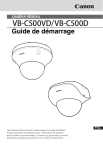
Публичная ссылка обновлена
Публичная ссылка на ваш чат обновлена.